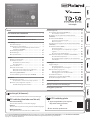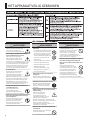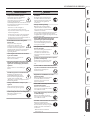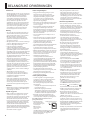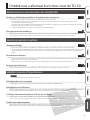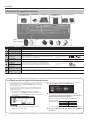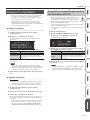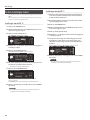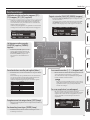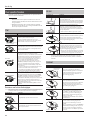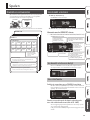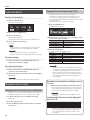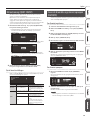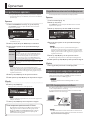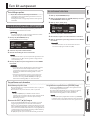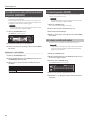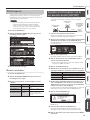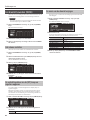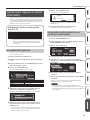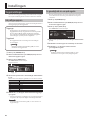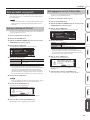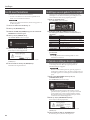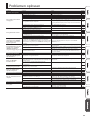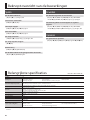Inhoud
HET APPARAAT VEILIG GEBRUIKEN . . . . . . . . . . . . . . . . . . . . . . . 2
BELANGRIJKE OPMERKINGEN . . . . . . . . . . . . . . . . . . . . . . . . . . . . 4
Ontdek wat u allemaal kunt doen met de TD-50 . . . . . . . . . . 5
Aan de slag . . . . . . . . . . . . . . . . . . . . . . . . . . . . . . . . . . . . . . . . . . . . . . . 6
Paneelbeschrijvingen . . . . . . . . . . . . . . . . . . . . . . . . . . . . . . . . . . . . 6
Het apparaat in- of uitschakelen . . . . . . . . . . . . . . . . . . . . . . . . . . . 9
Het apparaat na een bepaalde tijd automatisch laten
uitschakelen (AUTO OFF) . . . . . . . . . . . . . . . . . . . . . . . . . . . 9
Hi-hat-instellingen maken . . . . . . . . . . . . . . . . . . . . . . . . . . . . . . . . 10
Basisbewerkingen . . . . . . . . . . . . . . . . . . . . . . . . . . . . . . . . . . . . . . . 11
Over speeltechnieken . . . . . . . . . . . . . . . . . . . . . . . . . . . . . . . . . . . . 12
Spelen . . . . . . . . . . . . . . . . . . . . . . . . . . . . . . . . . . . . . . . . . . . . . . . . . . . . 13
Drumkits en instrumenten . . . . . . . . . . . . . . . . . . . . . . . . . . . . . . . . 13
Een drumkit selecteren . . . . . . . . . . . . . . . . . . . . . . . . . . . . . . . . . . . 13
Een drumkit selecteren in de lijst . . . . . . . . . . . . . . . . . . . . . 13
Cross stick-functie . . . . . . . . . . . . . . . . . . . . . . . . . . . . . . . . . . 13
Spelen met de klik . . . . . . . . . . . . . . . . . . . . . . . . . . . . . . . . . . . . . . . 14
Meespelen met een liedje . . . . . . . . . . . . . . . . . . . . . . . . . . . . . . . . 14
Meespelen met een liedje van een audiospeler . . . . . . . . 14
Meespelen met een liedje van de TD-50 . . . . . . . . . . . . . . . 14
Ritmetraining (QUIET COUNT) . . . . . . . . . . . . . . . . . . . . . . . . . . . . . 15
Favoriete drumkits registreren/oproepen (FAVORITE) . . . . . . . . 15
Opnemen . . . . . . . . . . . . . . . . . . . . . . . . . . . . . . . . . . . . . . . . . . . . . . . . . 16
Een performance opnemen . . . . . . . . . . . . . . . . . . . . . . . . . . . . . . . 16
Uw performance samen met een liedje opnemen . . . . . . 16
Opnemen op een aangesloten computer . . . . . . . . . . . . . . . . . . . 16
Het USB-stuurprogramma installeren . . . . . . . . . . . . . . . . . 16
Een kit aanpassen . . . . . . . . . . . . . . . . . . . . . . . . . . . . . . . . . . . . . . . . 17
Een instrument bewerken (INSTRUMENT) . . . . . . . . . . . . . . . . . . 17
Een instrument selecteren . . . . . . . . . . . . . . . . . . . . . . . . . . 17
De ambience van een performanceruimte simuleren
(AMBIENCE) . . . . . . . . . . . . . . . . . . . . . . . . . . . . . . . . . . . . . . . . . . . . . 18
De mixer bewerken (MIXER) . . . . . . . . . . . . . . . . . . . . . . . . . . . . . . 18
Het volume van elke pad regelen . . . . . . . . . . . . . . . . . . . . 18
Eecten toepassen . . . . . . . . . . . . . . . . . . . . . . . . . . . . . . . . . 19
Vergelijken met of terugkeren naar de niet-bewerkte drumkit
(SNAPSHOT) . . . . . . . . . . . . . . . . . . . . . . . . . . . . . . . . . . . . . . . . . . . . 19
Een drumkit bewerken (MENU) . . . . . . . . . . . . . . . . . . . . . . . . . . . . 20
Het volume instellen . . . . . . . . . . . . . . . . . . . . . . . . . . . . . . . 20
De verlichtingskleur van de [KIT]-knop en regelaars
opgeven . . . . . . . . . . . . . . . . . . . . . . . . . . . . . . . . . . . . . . . . . . 20
De naam van de drumkit wijzigen . . . . . . . . . . . . . . . . . . . . 20
Audiobestanden importeren en afspelen (USER SAMPLE) . . . . . 21
Een audiobestand importeren . . . . . . . . . . . . . . . . . . . . . . . 21
Een gebruikerssample toewijzen aan een instrument en
deze afspelen . . . . . . . . . . . . . . . . . . . . . . . . . . . . . . . . . . . . . . 21
Instellingen . . . . . . . . . . . . . . . . . . . . . . . . . . . . . . . . . . . . . . . . . . . . . . . 22
Triggerinstellingen . . . . . . . . . . . . . . . . . . . . . . . . . . . . . . . . . . . . . . 22
Het padtype opgeven . . . . . . . . . . . . . . . . . . . . . . . . . . . . . . 22
De gevoeligheid van een pad regelen . . . . . . . . . . . . . . . . 22
Back-ups maken van gegevens . . . . . . . . . . . . . . . . . . . . . . . . . . . . 23
Back-ups maken op een SD-kaart . . . . . . . . . . . . . . . . . . . . 23
Back-upgegevens van een SD-kaart laden . . . . . . . . . . . . . 23
Een SD-kaart formatteren . . . . . . . . . . . . . . . . . . . . . . . . . . . . . . . . 24
Instellingen voor de gehele TD-50 (SETUP) . . . . . . . . . . . . . . . . . . 24
De fabrieksinstellingen herstellen . . . . . . . . . . . . . . . . . . . . . . . . . 24
Problemen oplossen . . . . . . . . . . . . . . . . . . . . . . . . . . . . . . . . . . . . . . 25
Beknopt overzicht van de bewerkingen . . . . . . . . . . . . . . . . . . 26
Belangrijkste specicaties . . . . . . . . . . . . . . . . . . . . . . . . . . . . . . . . 26
Snelstartgids (dit document)
Lees dit eerst. Het bevat informatie over de basisbewerkingen.
PDF-handleiding (downloaden vanaf het web)
5 Referentiehandleiding
Hierin worden alle functies van de TD-50 uitgelegd.
5 Data List
Hierin worden de parameters en het geluid van de TD-50 uitgelegd.
5 MIDI Implementation
Dit is gedetailleerd referentiemateriaal over MIDI-berichten.
De PDF-handleiding ophalen
1. Typ de volgende URL op uw computer:
http://www.roland.com/manuals/
I
2. Kies “TD-50” als productnaam.
Lees zorgvuldig “BELANGRIJKE VEILIGHEIDSINSTRUCTIES” (binnenzijde van de omslag), “HET APPARAAT VEILIG GEBRUIKEN” (p. 2) en “BELANGRIJKE OPMERKINGEN”
(p. 4) voordat u dit apparaat gebruikt. Bewaar na het lezen de documenten heel goed zodat u ze later nog eens kunt lezen.
Copyright © 2016 ROLAND CORPORATION
Snelstartgids

2
HET APPARAAT VEILIG GEBRUIKEN
WAARSCHUWING
Zorg ervoor dat het netsnoer correct is geaard
Sluit de netstekker van dit model
aan op een stopcontact met
beschermende aardingsverbinding.
Als u het apparaat volledig wilt uitschakelen,
trekt u de stekker uit het stopcontact
Zelfs wanneer het apparaat is
uitgeschakeld, betekent dit niet
dat dit apparaat volledig van de
stroomtoevoer is losgekoppeld. Als u
de stroomtoevoer volledig wilt afsluiten, zet u
de aan/uit-schakelaar op het apparaat uit en
trekt u de stekker uit het stopcontact. Steek
de stekker van het netsnoer daarom in een
stopcontact dat gemakkelijk bereikbaar is.
De Auto O-functie
Dit apparaat wordt automatisch
uitgeschakeld na een vooraf
ingestelde tijdsspanne sinds het
apparaat voor het laatst werd
gebruikt om muziek af te spelen of sinds de
knoppen of bedieningselementen van het
apparaat voor het laatst werden gebruikt
(Auto O-functie). Als u niet wilt dat het
apparaat automatisch wordt uitgeschakeld,
schakelt u de Auto O-functie uit (p. 9).
Demonteer het apparaat niet zelf en breng er
geen wijzigingen in aan
Voer niets uit tenzij u dit
wordt opgedragen in de
gebruikershandleiding. Anders
riskeert u een defect te veroorzaken.
Repareer het apparaat niet zelf en vervang er
geen onderdelen van
Laat het onderhoud over aan uw
handelaar, het dichtstbijzijnde
Roland Service Center of een
bevoegde Roland-verdeler, zoals
vermeld onder “Informatie”.
WAARSCHUWING
Gebruik of bewaar het apparaat niet op
plaatsen die:
• aan extreme temperaturen worden
blootgesteld (bv. direct zonlicht in
een gesloten voertuig, in de buurt
van een verwarmingsleiding, op
materiaal dat warmte produceert);
• nat zijn (bv. bad, wasruimte, op
natte vloeren);
• worden blootgesteld aan damp of rook;
• worden blootgesteld aan zout;
• worden blootgesteld aan regen;
• stog of zanderig zijn;
• worden blootgesteld aan hoge
trillingsniveaus en schokken; of
• slecht geventileerd zijn.
Plaats het apparaat niet op een instabiele
ondergrond
Anders riskeert u gewond te raken
wanneer het apparaat omvalt of valt.
Gebruik alleen het meegeleverde netsnoer
Gebruik uitsluitend het bevestigde
netsnoer. Sluit het meegeleverde
netsnoer ook niet aan op andere
apparaten.
Sluit het netsnoer aan op een stopcontact met
het juiste voltage
Sluit het apparaat enkel
aan op netvoeding van
het type beschreven in de
gebruikershandleiding of op de
onderkant van het apparaat.
Certiceringssymbolen, inclusief naleving
van wet- en regelgeving, elektroclassicaties,
land van productie, fabrikant en
veiligheidswaarschuwingen vindt u op de
onderkant van het apparaat.
Buig het netsnoer niet en plaats er geen zware
voorwerpen op
Anders kan brand of een elektrische
schok het resultaat zijn.
WAARSCHUWING
Vermijd langdurig gebruik bij een hoog volume
Langdurig gebruik van het
apparaat op een hoog volume kan
gehoorverlies veroorzaken. Als
u gehoorverlies of oorsuizingen
ervaart, moet u onmiddellijk stoppen
met het gebruik van het apparaat en een
gespecialiseerde arts raadplegen.
Zorg ervoor dat er geen vreemde voorwerpen of
vloeistoen in het apparaat terechtkomen;
plaats geen voorwerpen met vloeistoen op het
apparaat
Plaats geen voorwerpen die
vloeistoen bevatten (bv. vazen)
op dit product. Zorg ervoor dat er
nooit vreemde voorwerpen (bv.
brandbaar materiaal, munten of
draden) of vloeistoen (bv. water
of vruchtensap) in dit product
terechtkomen. Dit kan kortsluiting,
storingen of andere defecten veroorzaken.

3
HET APPARAAT VEILIG GEBRUIKEN
WAARSCHUWING
Schakel het apparaat uit als het afwijkend
reageert of er een defect optreedt
Schakel het apparaat onmiddellijk
uit, trek het netsnoer uit het
stopcontact en vraag onderhoud
aan bij uw handelaar, het
dichtstbijzijnde Roland Service Center of een
bevoegde Roland-verdeler, zoals vermeld
onder “Informatie”, als:
• Het netsnoer is beschadigd; of
• rook of ongewone geuren ontstaan;
• objecten of vloeistof in of op het apparaat
zijn terechtgekomen;
• het apparaat aan regen is blootgesteld (of
op een andere manier nat is geworden);
• het apparaat niet normaal lijkt te werken of
duidelijk anders functioneert.
Bescherm kinderen zodat ze niet gewond
kunnen raken
Zorg ervoor dat er altijd een
volwassene in de buurt is om
toezicht te houden en begeleiding
te bieden wanneer het apparaat
gebruikt wordt op plaatsen waar kinderen
aanwezig zijn of wanneer een kind het
apparaat gebruikt.
Laat het apparaat niet vallen en bescherm het
tegen zware schokken
Anders riskeert u schade of een
defect te veroorzaken.
Gebruik niet hetzelfde stopcontact voor het
apparaat en een buitensporig aantal andere
apparaten
Anders riskeert u oververhitting of
brand.
Gebruik het apparaat niet in het buitenland
Raadpleeg uw handelaar, het
dichtstbijzijnde Roland Service
Center of een bevoegde Roland-
verdeler, zoals vermeld onder
“Informatie”, voordat u het apparaat in het
buitenland gebruikt.
Plaats geen brandende voorwerpen op het
apparaat
Plaats geen brandend voorwerp
(zoals een kaars) op het apparaat.
Houd rekening met de weersomstandigheden
Gebruik het apparaat in een
gematigd klimaat.
OPGELET
Houd het netsnoer vast bij de stekker wanneer u
het uittrekt
Neem het netsnoer altijd vast bij
de stekker wanneer u het uit het
apparaat of het stopcontact trekt
om schade aan de geleider te
voorkomen.
Reinig de stekker regelmatig
Ophoping van stof of vreemde
objecten tussen de stekker en het
stopcontact kan brand of elektrische
schokken veroorzaken.
Trek de stekker regelmatig uit het stopcontact
en veeg stof en vreemde objecten die zich
mogelijk hebben opgehoopt weg met behulp
van een droge doek.
Trek de stekker uit het stopcontact als het
apparaat langere tijd niet wordt gebruikt
Er kan mogelijk brand ontstaan in
het onwaarschijnlijke geval dat een
storing zou optreden.
Verleg alle netsnoeren en kabels zodanig dat ze
niet in de war raken
Personen zouden gewond kunnen
raken wanneer iemand over
een kabel zou struikelen en zo
het apparaat zou doen vallen of
omvallen.
Ga niet boven op het apparaat staan en plaats er
geen zware voorwerpen op
Anders riskeert u gewond te raken
wanneer het apparaat omvalt of
valt.
Steek een stekker nooit met natte handen in het
stopcontact of trek hem niet uit met natte handen
Anders krijgt u mogelijk een
elektrische schok.
Koppel alle snoeren/kabels los voor u het
apparaat verplaatst
Trek de stekker uit het stopcontact
en trek alle kabels van externe
apparaten uit vooraleer u het
apparaat verplaatst.
Trek de stekker uit het stopcontact vooraleer
het apparaat te reinigen
Wanneer de stekker niet uit het
stopcontact is verwijderd, riskeert u
een elektrische schok.
Trek de stekker uit het stopcontact als er gevaar
voor bliksem dreigt
Wanneer de stekker niet uit het
stopcontact is verwijderd, riskeert u
een elektrische schok.
Houd kleine items buiten het bereik van kinderen
Bewaar de volgende kleine
onderdelen buiten het bereik van
kleine kinderen om het per ongeluk
inslikken van deze onderdelen te
voorkomen.
• Demonteerbare onderdelen
Schroeven (p. 7)

4
BELANGRIJKE OPMERKINGEN
Stroomtoevoer
• Sluit dit apparaat niet aan op een stopcontact
dat tegelijkertijd door een elektrisch apparaat
wordt gebruikt dat wordt aangedreven
door een omvormer of een motor (zoals
een koelkast, wasmachine, magnetron of
airconditioner). Afhankelijk van de manier
waarop elektrische apparaten worden
gebruikt, kan ruis van de stroomvoorziening
defecten aan dit apparaat of hoorbare ruis
veroorzaken. Als het niet praktisch is om een
apart stopcontact te gebruiken, plaats dan
een ruislter voor de stroomvoorziening
tussen dit apparaat en het stopcontact.
Plaatsing
• Als u het apparaat gebruikt in de buurt van
eindversterkers (of andere apparatuur met
grote transformatoren) kan er ruis ontstaan.
Om dit probleem te verhelpen kunt u
de richting wijzigen waarin het apparaat
geplaatst is of het apparaat verder van de
storingsbron plaatsen.
• Dit apparaat kan radio- en televisieontvangst
verstoren. Gebruik dit apparaat niet in de
buurt van dergelijke ontvangers.
• Er kan ruis ontstaan als draadloze
communicatieapparaten, zoals mobiele
telefoons, in de buurt van dit apparaat worden
gebruikt. Dergelijke ruis kan ontstaan tijdens
gesprekken of als een oproep wordt ontvangen
of gemaakt. Verplaats dergelijke draadloze
apparaten zodat ze zich op een grotere afstand
van dit apparaat bevinden of schakel ze uit als u
dergelijke problemen ervaart.
• Wanneer het apparaat naar een andere
locatie wordt verplaatst waar de temperatuur
en/of vochtigheid sterk verschilt, kunnen
er waterdruppels (condens) ontstaan in het
apparaat. Als u het apparaat in deze toestand
probeert te gebruiken, kan dit schade of
defecten veroorzaken. Voordat u het apparaat
gebruikt, moet u het daarom enkele uren
ongemoeid laten, tot de condens volledig is
verdampt.
• Afhankelijk van het materiaal en de
temperatuur van het oppervlak waarop u
het apparaat plaatst, kunnen de rubberen
voetstukken mogelijk het oppervlak
verkleuren of ontsieren.
• Plaats geen verpakkingen of andere zaken
die vloeistof bevatten op dit apparaat. Veeg
vloeistof bovendien vlug weg met een
zachte, droge doek wanneer deze op het
oppervlak van het apparaat wordt gemorst.
Onderhoud
• Gebruik geen benzine, verdunningsmiddelen,
alcohol of oplosmiddelen om verkleuring en
vervorming te voorkomen.
Reparatie en gegevens
• Maak voordat u het apparaat laat repareren
een back-up van de gegevens die op het
apparaat zijn opgeslagen of noteer de nodige
gegevens op papier als u dat wilt. Tijdens
de reparatie doen wij uiteraard ons uiterste
best om de gegevens die op uw apparaat zijn
opgeslagen, te behouden, maar er kunnen
gevallen zijn waarbij de opgeslagen inhoud
niet kan worden hersteld, bijvoorbeeld
wanneer het fysieke geheugen beschadigd is
geraakt. Roland kan niet aansprakelijk worden
gesteld voor het herstel van opgeslagen
inhoud die verloren is gegaan.
Extra voorzorgsmaatregelen
• De gegevens die zijn opgeslagen op het
apparaat, kunnen verloren gaan door
storingen, onjuist gebruik enzovoort. Om
dergelijk onherstelbaar gegevensverlies
te voorkomen, moet u regelmatig back-
ups maken van de gegevens die u op het
apparaat hebt opgeslagen.
• Roland kan niet aansprakelijk worden gesteld
voor het herstel van opgeslagen inhoud die
verloren is gegaan.
• Ga zorgvuldig te werk bij het gebruik van
de knoppen, schuifknoppen of andere
bedieningselementen van het apparaat en bij
het gebruik van ingangen en aansluitingen.
Als u ruw omgaat met de apparatuur, kan dit
defecten veroorzaken.
• Voer nooit druk uit op het display en sla er
nooit tegen.
• Neem de stekker vast als u kabels loskoppelt;
trek nooit aan de kabel zelf. Op die manier
vermijdt u kortsluitingen of schade aan de
inwendige elementen van de kabel.
• Tijdens normale werking zal een kleine
hoeveelheid warmte uit het apparaat vrijkomen.
• Om te vermijden dat andere apparaten
in de buurt verstoord raken, moet u het
apparaatvolume op redelijke niveaus houden.
• Omdat geluidstrillingen sterker dan verwacht
kunnen worden overgedragen via vloeren en
muren, moet u ervoor zorgen dat het geluid
anderen in de buurt niet stoort.
• Het rubberen gedeelte van het
contactoppervlak is behandeld met een
conserveringsmiddel om de prestaties ervan
optimaal te houden. Mettertijd kan het
bewaarmiddel aan het oppervlak witte vlekken
gaan vertonen of aantonen hoe de pads werden
beslagen tijdens de tests van het product. Dit
heeft geen invloed op de productprestaties of
-functionaliteit en u kunt het product zonder
problemen blijven gebruiken.
• Voortdurend bespelen kan leiden tot
verkleuring van de knop en de regelaar, maar
dit zal de functie niet beïnvloeden.
• Gebruik geen verbindingskabels met een
ingebouwde weerstand.
Externe geheugens gebruiken
• Leef de volgende voorzorgsmaatregelen
na wanneer u externe geheugenapparaten
gebruikt. Zorg er ook voor dat u alle
voorzorgsmaatregelen naleeft die met
het externe geheugenapparaat werden
meegeleverd.
• Verwijder het apparaat niet terwijl het aan
het lezen/schrijven is.
• Om schade als gevolg van statische
elektriciteit te voorkomen, moet u zorgen dat
alle statische elektriciteit van uw eigen lichaam
is ontladen voordat u het apparaat aanraakt.
• Bepaalde soorten geheugenkaarten van
sommige fabrikanten kunnen mogelijk niet
correct opnemen of afspelen op het apparaat.
Het schrijfbeveiligingsmechanisme van de
geheugenkaart (LOCK)
• De inhoud van de
geheugenkaart kan
beschermd zijn tegen
overschrijven.
Om een kaart
te beschermen,
moet u de
schrijfbeveiligingsschakelaar aan de zijkant
van de kaart op de stand “LOCK” zetten.
Ontgrendel de kaart om gegevens te
kunnen verwijderen.
• Alle geheugenkaarten zullen na een
tijd verslijten. We raden aan dat u een
geheugenkaart niet als permanente
opslaglocatie voorziet, maar als een plaats
om tijdelijk gegevens te bewaren. We raden
ook aan dat u een back-up maakt van
belangrijke gegevens op andere media die
uw apparaat ondersteunt.
Intellectueel eigendomsrecht
• Het opnemen van audio of video, kopiëren,
wijzigen, distribueren, verkopen, leasen,
uitvoeren of uitzenden van materiaal onder
auteursrecht (muziek, video's, uitzendingen,
liveoptredens enzovoort) dat geheel of
gedeeltelijk eigendom is van een derde,
is wettelijk niet toegestaan zonder de
toestemming van de auteursrechteigenaar.
• Gebruik dit apparaat niet voor
doeleinden die de auteursrechten van
een derde kunnen schenden. Wij zijn
niet verantwoordelijk voor inbreuken op
auteursrechten van derden die ontstaan uit
uw gebruik van dit product.
• De auteursrechten op de inhoud van
dit product (golfvormgegevens van
het geluid, stijlgegevens, begeleidende
patronen, frasegegevens, audioloops en
beeldgegevens) zijn voorbehouden door
Roland Corporation.
• Kopers van dit product hebben de
toestemming de betreende inhoud
(behalve liedjesgegevens zoals demoliedjes)
te gebruiken voor het aanmaken, uitvoeren,
opnemen en verdelen van originele
muziekuitvoeringen.
• Kopers van dit product hebben GEEN
toestemming om de betreende inhoud in
de oorspronkelijke of een gewijzigde vorm
aan het apparaat te onttrekken met als
doel het verspreiden van een opgenomen
medium met de betreende inhoud of het
ter beschikking stellen van deze inhoud via
een computernetwerk.
• MMP (Moore Microprocessor Portfolio)
verwijst naar een patentportfolio
betreende microprocessorarchitecturen,
ontworpen door Technology Properties
Limited (TPL). Roland heeft van de TPL
Group de licentie verkregen voor het
gebruik van deze technologie.
• De MPEG Layer-3-
audiocompressietechnologie is in licentie
genomen van Fraunhofer ISS Corporation
en THOMSON Multimedia Corporation.
• Het SD-logo (
)
en het SDHC-logo (
)
zijn handelsmerken van SD-3C, LLC.
• ASIO is een handelsmerk en software van
Steinberg Media Technologies GmbH.
• Dit product bevat het met eParts
geïntegreerde softwareplatform van
eSOL Co., Ltd. eParts is een handelsmerk van
eSOL Co., Ltd. in Japan.
• Dit product gebruikt de broncode van
μT-Kernel onder T-License 2.0 die door het
T-Engine Forum is verleend (www.tron.org).
• Roland, V-Drums en BOSS zijn gedeponeerde
handelsmerken of handelsmerken van
Roland Corporation in de Verenigde Staten
en/of andere landen.
• Bedrijfs- en productnamen in dit document
zijn gedeponeerde handelsmerken of
handelsmerken van hun respectieve
eigenaars.
Schrijfbeveiligingsschakelaar

5
Geluiden aanpassen voor meer expressieve mogelijkheden
Een rijke verscheidenheid aan geluiden en de vrijheid om deze aan te passen
5 Drumkits die geschikt zijn voor een breed scala aan muziekgenres worden meegeleverd.
5 U kunt de drum zelf aanpassen door de shelldiepte en het stemmen te wisselen en u kunt de ambience en eecten regelen om een
verscheidenheid aan geluiden te verkrijgen.
5 U kunt de Snapshot-functie gebruiken om de drumkit die u aan het bewerken bent, tijdelijk op te slaan en deze te vergelijken met de huidige
instellingen of deze terug te zetten naar de vorige instellingen.
5 U kunt de verlichtingskleur van de regelaars en knoppen voor elke drumkit wijzigen.
Meer gepersonaliseerd sounddesign
Gebruik de User Sample-functie om audiobestanden te importeren vanaf een SD-kaart. Door deze samen met de Layer-functie (SUB INSTRUMENT)
(p. 17) te gebruiken, kunt u originele geluiden combineren met de interne geluiden voor een meer gepersonaliseerd sounddesign.
Genieten van optreden en oefenen
Meespelen met liedjes
5 U kunt een audiospeler (smartphone) aansluiten op de MIX IN-aansluiting en op de drums meespelen met uw favoriete liedjes.
5 U kunt audiobestanden (WAV, MP3) afspelen vanaf een SD-kaart en op de drums meespelen met uw favoriete liedjes. Door de snelheidscontrole
of A-B-herhalingsfuncties te gebruiken, kunt u zelfs meespelen met moeilijke liedjes. De TD-50 biedt ook interne loopfrasen waarmee u kunt
jammen.
Uw performances opnemen
5 U kunt heel eenvoudig uw eigen performances opnemen en afspelen. Behalve dat u een opname van uw performance maakt, kan dit ook een
handige manier zijn om uw eigen spel te evalueren.
5 Een performance die u op de TD-50 hebt opgenomen, kan worden geëxporteerd als een audiobestand of als SMF-gegevens.
Uw gevoel voor ritme trainen
Behalve de klikfunctie (metronoom) is er een Quiet Count-functie die ideaal is om uw gevoel voor tempo te verbeteren.
Gebruiken in opname of liveperformance
Referentie
Raadpleeg de “Referentiehandleiding” (PDF) voor meer informatie.
Verbinding maken met een computer
U kunt de TD-50 aansluiten op uw computer en audio met meerdere tracks of MIDI op uw DAW opnemen.
Veelzijdige keuzes van klikuitvoer
Behalve het laten weerklinken van de interne klik, kunt u ook een audiobestand vanaf een SD-kaart uitsturen als de kliktrack, zodat u een klik kunt
laten weerklinken samen met het liedje. U kunt er ook voor kiezen om de klik alleen uit te sturen via de hoofdtelefoon.
Instellingen voor audioroutering die geschikt zijn voor uw situatie
U kunt de uitvoer opgeven die wordt gebruikt voor het geluid en de eecten van elke pad.
Hiermee kunt u de routering opgeven die geschikt is voor uw situatie, of dit nu een opname of liveperformance is.
Drumkits opeenvolgend oproepen
Gebruik de Set List-functie om de volgorde waarin u drumkits wilt oproepen, op te geven en om deze vervolgens onmiddellijk op te roepen.
Dit is handig wanneer u drumkits in een specieke volgorde wilt wisselen tijdens een liveperformance.
pagina
17
pagina
21
pagina
14
pagina
16
pagina
15
PDF
Ontdek wat u allemaal kunt doen met de TD-50

6
Aan de slag
Paneelbeschrijvingen
Bovenpaneel
6
7
8
9
4
1
2
5
3
Nr. Controller Verklaring Pagina
1
[MASTER]-regelaar Wijzigt het volume van de MASTER OUT-aansluitingen. p. 11
[PHONES]-regelaar Wijzigt het volume van de hoofdtelefoon aangesloten op de PHONES-aansluiting. p. 11
2
TRIG SELECT
[LOCK]-knop
Als u op de [LOCK]-knop drukt zodat de indicator ervan oplicht, blijft de pad waarvoor u de instellingen maakt, geselecteerd zelfs
wanneer u op een pad slaat.
p. 17
[RIM]-knop
Wanneer u een pad gebruikt die ondersteuning biedt voor de rand, geeft deze knop op of u instellingen maakt voor het vel of de
rand. Als het een pad betreft die driewegs triggering ondersteunt, schakelt u met deze knop tussen het vel, de rand en de bel.
SELECT [
K
] [
J
]-knoppen
Selecteer de pad (triggeringangsnummer) waarvoor u instellingen wilt maken.
3
[F1]–[F5]-knoppen
(functieknop)
De functie van deze knoppen wijzigt afhankelijk van de weergave op het display. Gebruik deze om de tabbladen te wisselen
die worden weergegeven in het bovenste gedeelte van het display of om de functie op te geven die wordt weergegeven in het
bovenste of onderste gedeelte van het display.
p. 11
[R1]–[R3]-regelaars
(draairegelaars)
De functie van deze regelaars wijzigt afhankelijk van de weergave op het display. Hiermee past u de waarden aan die worden
weergegeven in het onderste gedeelte van het display.
PAGE [UP] [DOWN]-knoppen Door op de PAGE [UP] [DOWN]-knoppen te drukken wanneer deze zijn opgelicht, kunt u de pagina's in het scherm wisselen.
TRIGGER ACTIVITY-indicator
Deze licht op wanneer een triggersignaal van een pad wordt ontvangen (een signaal dat weergeeft dat de pad werd aangeslagen).
Op die manier kunt u controleren of de pad correct is aangesloten.
–
Display Dit geeft informatie weer afhankelijk van de bewerking. –
4
[MIX IN]-regelaar Wijzigt het volume dat via de MIX IN-aansluitingen van het voorpaneel en het achterpaneel binnenkomt. –
[SONG]-regelaar
Regelt het volume van het liedje (audiobestand). (Dit heeft geen invloed op het drumgeluid van een intern liedje of op het geluid
van een opgenomen drumperformance.)
–
[SONG]-knop
Hiermee opent u het SONG-scherm. Druk hierop wanneer u een liedje of opgenomen gegevens wilt afdrukken, of wanneer u met
liedjes gerelateerde instellingen wilt maken.
p. 14
[CLICK]-regelaar Regelt het volume van de klik. p. 14
[CLICK]-knop Hiermee kunt u de klik laten weerklinken of instellingen voor het tempo of de klik maken. Druk hier ook op voor ritmetraining.
p. 14
p. 15
[
s
]-knop
Speelt het liedje of de opgenomen gegevens af of stopt deze. p. 14
[
t
]-knop
Druk hierop wanneer u uw performance wilt opnemen. p. 16
5
Faders Regelen het volume van de kick, snare, hi-hat, andere percussie-instrumenten en de ambience. p. 11
6
[KIT]-knop Opent het DRUM KIT-scherm. p. 13
[–] [+]-knoppen Gebruik deze knoppen om drumkits te wisselen of waarden te bewerken. p. 11
[EXIT]-knop
Druk hier eenmaal op om terug te keren naar het volgende hoger liggende schermniveau. Als u hier herhaaldelijk op drukt, keert u
uiteindelijk terug naar het DRUM KIT-scherm.
Door de [SHIFT]-knop ingedrukt te houden en op de [EXIT]-knop te drukken, kunt u al het geluid dat momenteel wordt afgespeeld,
stoppen (dempen) (ALL SOUND OFF). Dit is een handige manier om verschillende loopfrasen te stoppen in één bewerking.
p. 11
[ENTER]-knop Druk hierop om een waarde te bevestigen of een bewerking uit te voeren. p. 11
[SHIFT]-knop
Deze knop wordt gebruikt in combinatie met andere knoppen. De functie van andere knoppen wijzigt terwijl deze knop ingedrukt
wordt gehouden.
–
[PREVIEW]-knop
Met deze knop beluistert u een instrument. Het volume wijzigt afhankelijk van hoe krachtig u op de knop slaat.
U kunt de SELECT [
K
] [
J
]-knoppen gebruiken om een triggeringangsnummer te selecteren en deze knop gebruiken om het geluid
te beluisteren zelfs wanneer er geen pads zijn aangesloten op de TD-50.
–

7
Aan de slag
Nr. Controller Verklaring Pagina
7
[
H
] [
I
] [
K
] [
J
]-knoppen
(cursorknoppen)
Verplaatsen de cursor.
Door de [SHIFT]-knop ingedrukt te houden en op de [INSTRUMENT]-knop te drukken, kunt u rechtstreeks naar de pagina voor
bewerken van instrumenten (V-EDIT) gaan.
p. 11
Wiel Dit wiel fungeert zoals de [+]- en [–]-knoppen. Gebruik dit om snel te schuiven of om grote wijzigingen in bewerkte waarden te maken. p. 11
8
KIT CUSTOMIZE
[INSTRUMENT]-knop Hiermee kunt u een instrument (geluid) opgeven. p. 17
[AMBIENCE]-knop Hiermee kunt u de grootte en resonantie opgeven van de ruimte waarin de drums worden bespeeld. p. 18
[MIXER]-knop Hiermee kunt u de instellingen voor het volume, panning, meerdere eecten, de equalizer en de compressor voor elke pad opgeven. p. 18
[SNAPSHOT]-knop
Slaat tijdelijk de huidige bewerkte drumkit op zodat u deze kunt vergelijken met de huidige instellingen of terugkeren naar de
vorige instellingen (Snapshot-functie).
p. 19
9
[SD CARD]-knop
Hiermee kunt u SD-kaartbewerkingen zoals het opslaan of laden van gegevens, uitvoeren.
Door de [SHIFT]-knop ingedrukt te houden en op de [SD CARD]-knop te drukken, kunt u de instellingen van een drumkit of instrument
kopiëren.
p. 23
[SETUP]-knop
Hiermee kunt u instellingen maken voor functies die van toepassing zijn op de gehele TD-50, zoals instellingen voor de
uitvoerbestemming (toewijzen van de uitvoer) en MIDI-instellingen.
Door de [SHIFT]-knop ingedrukt te houden en op de [SETUP]-knop te drukken, kunt u de User Sample-functie (p. 21) gebruiken
waarmee u gebruikerssamples kunt importeren.
p. 24
[TRIGGER]-knop Hiermee kunt u triggerparameterinstellingen maken. p. 22
[SET LIST]-knop
Hiermee kunt u een setlist maken of kunt u drumkits wisselen in de volgorde die is opgegeven door een setlist. Wanneer de Set List-
functie is ingeschakeld, is de [SET LIST]-knop opgelicht.
&
PDF
Zijpaneel/Voorpaneel
A
B
C
Computer
SD-kaart
Hoofdtelefoon
Audiospeler
Nr. Aansluiting Verklaring Pagina
A
USB COMPUTER-poort
Gebruik een USB-kabel om de TD-50 aan te sluiten op uw computer (p. 16). Hiermee kunt u DAW-software gebruiken om
de performance van de TD-50 op te nemen als audio of MIDI.
&
PDF
B
SD-kaartsleuf
Plaats een in de handel verkrijgbare SD-kaart. (SDHC-kaarten (tot maximaal 32 GB) worden ondersteund.)
U kunt liedjes of TD-50-gegevens op de SD-kaart opslaan.
U kunt ook een kaart gebruiken om gebruikerssamples te laden of een opgenomen liedje te exporteren.
Voordat u een SD-kaart voor de eerste keer gebruikt, moet u deze formatteren op de TD-50 (p. 24).
* Schakel het apparaat nooit uit en verwijder nooit de SD-kaarten wanneer op het scherm “Processing...” wordt weergegeven.
p. 16
p. 23
C
PHONES-aansluiting
Sluit uw hoofdtelefoon hier aan.
Zelfs wanneer de hoofdtelefoon is aangesloten, wordt het geluid uitgestuurd via verschillende uitgangen.
–
MIX IN-aansluiting Sluit uw audiospeler (smartphone) of ander audioapparaat hier aan. –
Onderpaneel
De TD-50 monteren op de standaard
U kunt de TD-50 op een drumstandaard bevestigen door de montageplaat voor de
geluidsmodule die met de drumstandaard wordt meegeleverd (apart verkrijgbaar:
MDS-serie), te gebruiken.
Gebruik de schroeven op de onderkant van de TD-50 en bevestig deze zoals weergegeven in
de afbeelding.
* Gebruik geen andere schroeven dan de schroeven op de onderkant van de TD-50. Als u
dit wel doet, kunnen er defecten ontstaan.
* Wanneer u het apparaat omkantelt, moet u de knoppen en regelaars beschermen tegen
schade. Ga ook voorzichtig om met het apparaat, laat het niet vallen.
MEMO
De multiklem (APC-33; apart verkrijgbaar) kan worden bevestigd op een pijp met een
diameter van 10,5–28,6 mm als u de TD-50 wilt monteren op een cimbaalstatief of een
ander soort standaard.
Montageplaat voor
geluidsmodule
Breed
Smal

8
Aan de slag
Achterpaneel (Uw apparatuur aansluiten)
D E
F
* Zet het volume altijd op nul en schakel alle apparaten uit voordat u aansluitingen maakt om defecten of storingen aan de apparatuur te voorkomen.
Nr. Aansluiting Verklaring
D
[
L
]-schakelaar
Druk op deze schakelaar om deze in en uit te schakelen.
AC IN-aansluiting Sluit het meegeleverde netsnoer aan op deze ingang.
E
MIDI-aansluitingen Gebruik deze aansluitingen om een externe geluidsmodule of een ander MIDI-apparaat te verbinden.
F
FOOT SW-aansluiting Hier kunt u een voetschakelaar (BOSS FS-5U, FS-6; apart verkrijgbaar) aansluiten en deze gebruiken om verschillende dingen te bedienen.
G
DIRECT OUT (BALANCED)-
aansluitingen
Sluit deze aan op uw mixer.
Gebruik de [SETUP]-knop om de DIRECT OUT 1–8-aansluiting op te geven
waarmee elk instrument wordt uitgestuurd.
* Toewijzing van de pennen van
de DIRECT OUT (BALANCED)-
aansluitingen
H
MIX IN (STEREO)-
aansluiting
Sluit deze aan op een elektronisch muziekinstrument zoals een sampling pad.
I
MASTER OUT (BALANCED)-
aansluitingen
Sluit deze aan op uw mixer, luidsprekers of opnameapparaat.
Als u het geluid in mono wilt uitsturen, sluit u alleen de L/MONO-
aansluiting van de MASTER OUT (UNBALANCED)-aansluitingen aan.
* Toewijzing van de pennen van
de MASTER OUT (BALANCED)-
aansluitingen
MASTER OUT
(UNBALANCED)-
aansluitingen
J
TRIGGER IN-aansluitingen
Sluit de cimbaal, hi-hat, kick en andere pads hier aan.
* Als u een dual-triggerpad aansluit, gebruikt u een stereo (TRS)-kabel.
K
DIGITAL TRIGGER IN-
poorten
Sluit pads die digitale verbinding ondersteunen (bijvoorbeeld PD-140DS of CY-18DR) hier aan.
G
H
I
J
K
Mixer of luidsprekersMixerVoetschakelaarExterne geluidsmodule
of ander MIDI-apparaat
Sampling pad of
ander elektronisch
muziekinstrument
PadsPads
(digitale verbinding)
Instellingen voor pads die digitale verbinding ondersteunen
De eerste keer dat een pad die digitale verbinding ondersteunt,
wordt aangesloten op een DIGITAL TRIGGER IN-poort, verschijnt
het volgende scherm.
Volg de instructies op het scherm en maak instellingen om de
triggeringang op te geven waaraan de aangesloten pad moet
worden toegewezen.
* Als u dezelfde triggeringang opgeeft als een pad die is
aangesloten op een TRIGGER IN-aansluiting, dan zal de pad
die is aangesloten op die TRIGGER IN-aansluiting, geen geluid
produceren.
Referentie
Raadpleeg de “Referentiehandleiding” (PDF) voor meer
informatie over padinstellingen.
1. Selecteer “OK” en druk op de [ENTER]-knop.
2. Gebruik de cursorknoppen om de pad die u wilt
opgeven, te selecteren en gebruik de [–] [+]-knoppen of
het wiel om de toewijzing op te geven.
Wanneer u een pad selecteert, knippert de FUNC-knop van de
geselecteerde pad.
Pad Toewijzen
PD140DS SNARE
CY18DR RIDE
(Instellingsvoorbeeld)
* U kunt niet meerdere instanties van dezelfde toewijzing opgeven.
3. Druk op de [KIT]-knop om terug te keren naar het DRUM
KIT-scherm.

9
Aan de slag
Het apparaat in- of uitschakelen
* Als alles correct is aangesloten (p. 8), volgt u de onderstaande
procedure om uw apparaten in te schakelen. Wanneer u
apparatuur in de verkeerde volgorde inschakelt, bestaat het
risico op apparaatstoringen of -defecten.
* Verlaag altijd eerst het volume voor u het apparaat in- of
uitschakelt. Zelfs als u het volume verlaagd hebt, hoort u
mogelijk geluid wanneer u het apparaat in- of uitschakelt. Dit is
normaal en wijst niet op een defect.
Het apparaat inschakelen
1. Zet het volume van de TD-50 en de aangesloten
apparaten op nul.
2. Druk op de [
L
]-schakelaar van de TD-50.
Wanneer u de TD-50 inschakelt, wordt het volgende scherm
weergegeven.
Op dit scherm kunt u de AUTO OFF-functie in- en uitschakelen.
Knop Verklaring
[F1] (OFF)-knop Het apparaat wordt niet automatisch uitgeschakeld.
[F4] (4 HOURS)-knop
Wanneer er vier uur zijn verstreken zonder dat
een pad werd aangeslagen of een bewerking
werd uitgevoerd, wordt het apparaat automatisch
uitgeschakeld.
Als de AUTO OFF-functie is ingesteld op “OFF”, wordt dit scherm niet
weergegeven.
MEMO
Als een pad wordt aangesloten die digitale verbinding
ondersteunt, wordt mogelijk het scherm voor padinstellingen
weergegeven. Raadpleeg “Instellingen voor pads die digitale
verbinding ondersteunen” (p. 8) voor meer informatie.
3. Schakel de aangesloten apparaten in en pas het volume
aan.
Het apparaat uitschakelen
OPMERKING
Instellingen die u op de TD-50 bewerkt, worden opgeslagen
wanneer u het apparaat uitschakelt. Zorg ervoor dat u het
apparaat uitschakelt door op de [
L
]-schakelaar te drukken.
1. Zet het volume van de TD-50 en de aangesloten
apparaten op nul.
2. Schakel de stroom naar de aangesloten apparaten uit.
3. Druk op de [
L
]-schakelaar van de TD-50.
Op het scherm wordt “Please wait. Now saving...” weergegeven en
het apparaat wordt uitgeschakeld wanneer de instellingen zijn
opgeslagen.
* Als u de stroom volledig moet uitschakelen, moet u eerst het
apparaat uitzetten en dan het netsnoer van het stopcontact
loskoppelen. Raadpleeg “Als u het apparaat volledig wilt
uitschakelen, trekt u de stekker uit het stopcontact” (p. 2).
Het apparaat na een bepaalde tijd automatisch
laten uitschakelen (AUTO OFF)
Dit apparaat wordt automatisch uitgeschakeld na een
vooraf ingestelde tijdsspanne sinds het apparaat voor het
laatst werd gebruikt om muziek af te spelen of sinds de
knoppen of bedieningselementen van het apparaat voor het laatst
werden gebruikt (AUTO OFF-functie).
Als u niet wilt dat het apparaat automatisch wordt uitgeschakeld,
schakelt u de AUTO OFF-functie uit.
* Druk opnieuw op de aan/uit-knop om het apparaat weer in te
schakelen.
1. Druk op de [SETUP]-knop.
2. Gebruik de PAGE [UP] [DOWN]-knoppen en de
functieknoppen om “AUTO OFF” te selecteren.
Het AUTO OFF-scherm verschijnt.
3. Gebruik de [–] [+]-knoppen of het wiel om de instelling
van de AUTO OFF-functie op te geven.
Instelling Verklaring
OFF Het apparaat wordt niet automatisch uitgeschakeld.
4 HOURS
Wanneer er vier uur zijn verstreken zonder dat
een pad werd aangeslagen of een bewerking
werd uitgevoerd, wordt het apparaat automatisch
uitgeschakeld.
4. Druk op de [KIT]-knop om terug te keren naar het DRUM
KIT-scherm.
MEMO
Als de AUTO OFF-functie is ingesteld op “4 HOURS”, verschijnt
het bericht “WARNING: AUTO OFF, The TD-50 will turn o in
30 min.” 30 minuten voordat de TD-50 wordt uitgeschakeld.

10
Aan de slag
Hi-hat-instellingen maken
Als u de VH-13- of VH-11 V-hi-hat gebruikt, regelt u de oset op de
TD-50.
Deze aanpassing is vereist zodat pedaalbewegingen zoals openen
of sluiten correct worden gedetecteerd.
Instellingen voor de VH-13
1. Druk op de [TRIGGER]-knop.
2. Druk verschillende keren op de PAGE [UP]-knop om naar
de bovenste pagina te gaan.
3. Druk op de [F4] (HI-HAT)-knop.
Het TRIGGER HI-HAT-scherm verschijnt.
4. Gebruik de [–] [+]-knoppen of het wiel om het Trig Type in
te stellen op “VH13”.
5. Druk op de [F5] (OFFSET)-knop.
Het VH OFFSET ADJUSTMENT-scherm verschijnt.
6. Maak de koppelingsschroef van de bovenste hi-hat los en
laat deze op de onderste hi-hat steunen.
* Raak de hi-hats of het pedaal niet aan.
7. Druk op de [F5] (EXECUTE)-knop.
De “VH Oset”-parameter wordt automatisch ingesteld
(circa 3 seconden).
De [TRIGGER]-knop stopt met knipperen en blijft opgelicht.
8. Druk op de [KIT]-knop om terug te keren naar het DRUM
KIT-scherm.
Referentie
Als u meer aanpassingen van de parameters wilt uitvoeren,
raadpleegt u de “Referentiehandleiding”.
Instellingen voor de VH-11
1. Nadat u de hi-hat-instellingen hebt gemaakt, haalt u uw
voet van het pedaal en terwijl u uw voet van het pedaal
houdt, schakelt u de TD-50 in.
2. Maak de koppelingsschroef los en laat de hi-hat vanzelf
op de bewegingssensor rusten.
3. Druk op de [TRIGGER]-knop.
4. Druk verschillende keren op de PAGE [UP]-knop om naar
de bovenste pagina te gaan.
5. Druk op de [F4] (HI-HAT)-knop.
6. Gebruik de [–] [+]-knoppen of het wiel om het Trig Type in
te stellen op “VH11”.
7. Terwijl u de meter volgt die wordt weergegeven aan de
rechterkant van het scherm van de TD-50, regelt u de
oset met de aanpassingsschroef voor de VH-oset van
de VH-11.
Regel de oset zodat de in de meter zichtbaar wordt.
8. Druk op de [KIT]-knop om terug te keren naar het DRUM
KIT-scherm.
Referentie
Als u meer aanpassingen van de parameters wilt uitvoeren,
raadpleegt u de “Referentiehandleiding”.

11
Aan de slag
Basisbewerkingen
Tabbladen wisselen en functies opgeven ([F1]–
[F5]-knoppen, [R1]–[R3]-regelaars)
U kunt de [F1]–[F5]-knoppen gebruiken om de tabbladen te
wisselen die boven aan het display worden weergegeven,
of om de functies op te geven die boven en onder aan het
display worden weergegeven.
U kunt de [R1]–[R3]-regelaars ook gebruiken om de waarden
te wijzigen die onder aan het display worden weergegeven.
Pagina's wisselen (PAGE [UP] [DOWN]-knoppen)
Gebruik de PAGE [UP] [DOWN]-knoppen om pagina's in het
scherm te wisselen.
In schermen waar u pagina's kunt wisselen, lichten de PAGE
[UP] [DOWN]-knoppen op en aan de rechterkant van het
display wordt aangegeven op welke pagina u zich bevindt.
De volumebalans van elke pad regelen (faders)
Gebruik de faders om de volumebalans van de gehele TD-50
te regelen.
Door de mixer (p. 18) te gebruiken, kunt u de volumebalans
van de pads in elke kit regelen. Mixerinstellingen kunnen
worden opgeslagen voor elke afzonderlijke kit.
U kunt de volgende triggeringangen en volumes regelen.
Fader Verklaring
KICK KICK
SNARE SNARE
TOMS TOM1–4
HI-HAT HI-HAT
CRASH CRASH1, 2
RIDE RIDE
AUX AUX1–4
AMBIENCE AMBIENCE
Een waarde bewerken ([–] [+]-knoppen/wiel)
Om de waarde te bewerken die wordt opgelicht door de
cursor, gebruikt u het wiel of de [–] [+]-knoppen.
Als u deze bedient terwijl u de [SHIFT]-knop ingedrukt
houdt, verandert de waarde sneller.
MEMO
Als u de [+]-knop ingedrukt houdt en op de [–]-knop
drukt, zal de waarde snel verhogen. Als u de [–]-knop
ingedrukt houdt en op de [+]-knop drukt, zal de
waarde snel verlagen.
De cursor verplaatsen (cursorknoppen)
De cursor verwijst naar de opgelichte tekens die
aangeven dat een parameter op het scherm kan worden
ingesteld. Als er meer dan één mogelijkheid is op het
scherm, gebruikt u de cursorknoppen om deze te
verplaatsen.
Terugkeren naar het vorige scherm ([EXIT]-knop)
Wanneer u wilt terugkeren naar het vorige scherm, drukt u op
de [EXIT]-knop.
Een bewerking bevestigen ([ENTER]-knop)
Gebruik deze knop om een waarde te bevestigen of een
bewerking te voltooien.
Het algemene volume regelen
([MASTER]-regelaar, [PHONES]-
regelaar)
Gebruik de [MASTER]-regelaar om het
volume dat wordt uitgestuurd via de
MASTER OUT-aansluitingen te regelen.
Gebruik de [PHONES]-regelaar om
het volume van de hoofdtelefoon te
regelen.

12
Aan de slag
Over speeltechnieken
De TD-50 reageert op een verscheidenheid aan speeltechnieken
zoals een akoestisch drumstel.
OPMERKING
5 Gebruik alleen houten of plastic stokken. Als u carbon of
metalen stokken gebruikt, kan dit ertoe leiden dat de sensor
niet goed werkt.
5 Gebruik nylon kwastjes. Als u metalen kwastjes gebruikt,
kan dit ertoe leiden dat de sensor niet goed werkt en kan dit
krassen op de pad veroorzaken.
Pad
Speelmethode Verklaring
Head shot
De toon wijzigt afhankelijk
van het aanslagpunt
Sla alleen op het bovenvel van de pad.
Voor een snaredrum verandert de toon op een
natuurlijke wijze als u de plaats van de aanslag van het
midden van het vel naar de rand verplaatst.
Rim shot
Sla tegelijkertijd op het bovenvel en de rand van de pad.
U hoort een ander geluid (rim- of randgeluid) dan het
geluid van het bovenvel.
Cross stick
Sla op de rand terwijl u uw hand op het bovenvel plaatst.
Snaregeluiden kunnen verschillende geluiden
produceren als reactie op verschillende speeltechnieken.
Deze kunnen bijvoorbeeld een randgeluid produceren
wanneer ze worden bespeeld met een rim shot of ze
kunnen een cross stick-geluid produceren wanneer u
een cross stick-techniek gebruikt om te spelen.
Sluit een pad die rim shots ondersteunt, aan op de
TRIGGER IN (2 SNARE)-aansluiting of sluit een pad aan
die de cross stick-techniek ondersteunt en digitale
verbinding toestaat (zoals de PD-140DS), en wijs deze
toe aan de snare.
* Op andere apparaten dan de PD-140DS slaat u alleen
op de rand en raakt u het bovenvel niet aan.
* Op sommige snaregeluiden is het niet mogelijk om
op deze manier afzonderlijke geluiden te spelen.
Spelen met kwastjes
U kunt kwastjes gebruiken om over het bovenvel te
zwiepen (brush sweep).
Sluit een gaaspad van het bovenvel aan op de TRIGGER
IN (2 SNARE)-aansluiting of sluit een pad aan die digitale
verbinding ondersteunt en technieken met kwastjes
toestaat (zoals de PD-140DS), en wijs deze toe als de snare.
Wijs bovendien een instrument dat technieken met
kwastjes ondersteunt, toe aan het bovenvel van de snare,
en zet de Brush Switch op “ON”.
Raadpleeg de “Referentiehandleiding” (PDF) voor meer
informatie.
De nuance van het rim shot wijzigen
Met sommige snare- en tomgeluiden kunnen kleine wijzigingen in
de manier waarop u rim shots speelt de nuance wijzigen.
Speelmethode Verklaring
Normale rim shot
(open rim shot)
Sla tegelijkertijd op het bovenvel en de rand.
Zachte rim shot
Sla tegelijkertijd op het bovenvel in de buurt van de
rand en op de rand zelf.
Hi-hat
Speelmethode Verklaring
Open/gesloten
De hi-hat-toon verandert geleidelijk en continu van
open naar gesloten naargelang de mate waarin het
pedaal ingedrukt wordt.
U kunt ook het foot closed-geluid (de hi-hat bespelen
met het pedaal volledig ingedrukt) en het foot splash-
geluid (de hi-hat bespelen met het pedaal ingedrukt
en deze vervolgens onmiddellijk openen).
Druk (VH-13)
Wanneer u op de hi-hat slaat terwijl u het pedaal
indrukt met de hi-hat gesloten, kunt u de gesloten
toon vervolgens wijzigen als reactie op de druk die u
op het pedaal plaatst.
* De VH-11, FD-9 en FD-8 reageren niet op druk.
Bow shot
Bij deze speelmethode wordt het middelste gedeelte
van de bovenste hi-hat aangeslagen. Deze komt
overeen met het geluid van de “head-side” of velkant
van de aangesloten triggeringang.
Edge shot
Randsensor
Bij deze speelmethode wordt de rand van de
bovenste hi-hat aangeslagen met de schouder van
de drumstok. Wanneer u speelt zoals weergegeven
in de afbeelding, wordt het “rim-side”-geluid van de
aangesloten triggeringang getriggerd.
* Direct op de rand slaan (dat wil zeggen exact vanaf
de zijkant) zal niet het juiste geluid produceren. Sla
op de rand zoals weergegeven in de afbeelding.
* Sla niet op de onderkant van de bovenste hi-hat en sla niet
op de onderste hi-hat. Als u dit wel doet, kunnen er defecten
ontstaan.
Cimbaal
Speelmethode Verklaring
Bow shot
De nuance verandert
afhankelijk van de
aanslaglocatie
Dit is de meest gangbare speelmethode,
waarbij het middelste gedeelte van de cimbaal
wordt bespeeld. Deze komt overeen met het
geluid van de “head-side” of velkant van de
aangesloten triggeringang.
Edge shot
Randsensor
Bij deze speelmethode wordt de rand
aangeslagen met de schouder van de drumstok.
Wanneer u speelt zoals weergegeven in de
afbeelding, wordt het “rim-side”-geluid van de
aangesloten ingang getriggerd.
Bell shot
Dit is de techniek voor het aanslaan van de bel.
Op pads die bell shots ondersteunen (zoals
de CY-18DR en CY-15R), zal bij het slaan op de
bel zoals weergegeven in de afbeelding, het
rimgeluid van de aangesloten triggeringang
worden geproduceerd.
Sla enigszins hard met behulp van de schouder
van de drumstok.
Choke play
Randsensor
Sensor
Dit is de techniek voor het aanslaan van
de bel. Als de bel wordt aangeslagen zoals
weergegeven in de afbeelding, hoort u het
belgeluid.
Sluit een compatibele pad aan op de TRIGGER IN
(10 RIDE - BELL)-aansluiting of sluit een pad aan
die bell shots toestaat en digitale verbinding
ondersteunt (zoals de CY-18DR) en wijs deze toe
aan de ride.

13
Spelen
Drumkits en instrumenten
Op de TD-50 wordt het geluid dat u hoort als u op een pad slaat
een “instrument” genoemd. Een “drumkit” is een set geluiden
(instrumenten) die aan de pads is toegewezen.
Instrument
Drumkit
De onderstaande afbeelding toont de structuur van een drumkit.
Drumkit 1
Drumkit 100
Ambience-instellingen
De locatie van de performance, het wandmateriaal, de
hoeveelheid ambience enzovoort
Algemene instellingen voor de gehele drumkit
Volume, naam van drumkit, verlichtingskleur enzovoort
TOM1 TOM2KICK SNARE TOM3
TOM4 HI-HAT CRASH1
CRASH2
RIDE
AUX3
AUX4
AUX1 AUX2
Padinstellingen
Instrumentinstellingen
Instrumentale geluiden,
stemmen, volume
enzovoort
Mixerinstellingen
Instellingen voor het volume, panning, meerdere eecten, de
equalizer, de compressor enzovoort voor elke pad
Een drumkit selecteren
1. Druk op de [KIT]-knop.
Het DRUM KIT-scherm verschijnt.
2. Gebruik de [–] [+]-knoppen om een drumkit te selecteren.
Informatie over het DRUM KIT-scherm
Dit is het hoofdscherm van de TD-50. Het verschijnt wanneer u op
de [DRUM KIT]-knop drukt.
Gebruikerssamplepictogram
(p. 21) (wordt alleen
weergegeven als een drumkit
wordt geselecteerd die
gebruikerssamples gebruikt)
Tempo (wordt alleen
weergegeven als het
kittempo op “ON” staat)
Nummer drumkit
Naam drumkit
Kwastjespictogram (wordt alleen
weergegeven als Brush Switch op
“ON” staat)
Favorietenpictogram
(wordt alleen
weergegeven als
een drumkit wordt
geselecteerd die
geregistreerd is als
favoriet (p. 15))
Een drumkit selecteren in de lijst
Draai in het DRUM KIT-scherm de [R1] (LIST)-regelaar. KIT LIST
verschijnt waardoor u een drumkit kunt selecteren in de lijst.
Cross stick-functie
Pads die zijn aangesloten op een TRIGGER IN-aansluiting
Elke keer dat u de [F4] (XSTICK)-knop indrukt, schakelt u tussen het
laten weerklinken en het niet laten weerklinken van het cross stick-
geluid (p. 12) vanaf de snarepad.
Wanneer u een pad bespeelt die digitale verbinding en de
cross stick-techniek ondersteunt (zoals de PD-140DS)
Als een triggeringang wordt toegewezen aan de snare (p. 8), is de
cross stick-techniek altijd mogelijk.
In dit geval wordt het XSTICK-pictogram niet weergegeven op het
scherm.

14
Spelen
Spelen met de klik
De klik in- of uitschakelen
1. Druk op de [CLICK]-knop.
Het CLICK-scherm verschijnt.
2. Druk op de [F1] (TEMPO)-knop.
3. Druk op de [F5]-knop.
De klik wordt weergegeven.
U kunt het volume van de klik regelen met de [CLICK]-regelaar.
4. Druk opnieuw op de [F5]-knop.
De klik stopt.
MEMO
U kunt de klik ook in- en uitschakelen door de [SHIFT]-knop
ingedrukt te houden en op de [CLICK]-knop te drukken.
Referentie
U kunt ook de klik alleen uitsturen via de hoofdtelefoon.
Raadpleeg de “Referentiehandleiding” (PDF) voor meer informatie.
Het tempo wijzigen
1. Draai in het CLICK-scherm (TEMPO-tabblad) de [R1]-
regelaar om het tempo te wijzigen.
De maateenheid wijzigen
1. Draai in het CLICK-scherm (TEMPO-tabblad) de [R2]-
regelaar om de maat te wijzigen.
2. Druk op de [KIT]-knop om terug te keren naar het DRUM
KIT-scherm.
Referentie
Voor andere instellingen raadpleegt u de “Data List” (PDF).
Meespelen met een liedje
Meespelen met een liedje van een audiospeler
Hier leest u hoe u een audiospeler (smartphone) kunt aansluiten op
de MIX IN-aansluiting en hoe u kunt meespelen met een liedje.
1. Sluit een audiospeler aan op de MIX IN-aansluiting
(p. 7, p. 8).
2. Speel de audiospeler af.
3. Draai de [MIX IN]-regelaar om het volume van het liedje
aan te passen.
Meespelen met een liedje van de TD-50
De TD-50 bevat liedjes in een breed scala aan genres.
Sommige interne liedjes bestaan enkel uit audiogegevens en
andere nemen een drumperformance op (MIDI-gegevens).
Een audiobestand (WAV of MP3) op een SD-kaart kan ook als liedje
worden afgespeeld.
Hier leest u hoe u met een liedje kunt meespelen.
1. Druk op de [SONG]-knop.
Het SONG-scherm verschijnt.
2. Gebruik de [F1]–[F3]-knoppen, de [–] [+]-knoppen of het
wiel om een liedje te selecteren.
Knop Verklaring
[F1] (INTERNAL)-knop Interne liedjes
[F2] (SD CARD)-knop Liedjes van de SD-kaart
[F3] (REC DATA)-knop
Liedjes die zijn opgenomen op de TD-50 of
op een SD-kaart
3. Druk op de [
s
]-knop.
Het geselecteerde liedje wordt afgespeeld.
Controller Functie
[
s
]-knop
Het liedje afspelen/stoppen
[
H
] (
u
)-knop
Verplaatsen naar het begin van het liedje
[
I
] (
u
)-knop
Verplaatsen naar het einde van het liedje *
[
K
] (
x
)-knop
Het liedje terugspoelen *
[
J
] (
y
)-knop
Het liedje vooruitspoelen *
[SONG]-regelaar
Het volume van het liedje regelen (audiobestand)
* Dit is mogelijk niet beschikbaar afhankelijk van het type liedje.
Referentie
5 U kunt het volledige liedje herhaaldelijk afspelen of slechts
een gedeelte van het liedje herhaaldelijk afspelen. Raadpleeg
de “Referentiehandleiding” (PDF) voor meer informatie.
5 Door een audiobestand vanaf een SD-kaart uit te sturen
als een kliktrack, kunt u een klik laten weerklinken met het
liedje. Raadpleeg de “Referentiehandleiding” (PDF) voor
meer informatie.
Bestanden van uw computer overdragen naar een
SD-kaart
Audiobestanden kunnen niet alleen worden afgespeeld vanaf
het bovenste niveau van de SD-kaart, maar ook vanaf een map.
* U kunt maximaal 200 liedjesbestanden in één map plaatsen.
* Zorg ervoor dat een bestand niet groter is dan 2 GB.
Referentie
Raadpleeg de “Referentiehandleiding” (PDF) voor meer
informatie.
Audiobestanden die kunnen worden afgespeeld
door de TD-50
WAV MP3
Indeling (extensie) WAV (.wav) MP3 (.mp3)
Samplefrequentie 44,1 kHz 44,1 kHz
Bitsnelheid 16, 24 bits 64 kbps–320 kbps
* Bestands- of mapnamen met meer dan 16 tekens worden
niet correct weergegeven. Bestanden en mappen die
tekens met dubbele bytes gebruiken, worden ook niet
ondersteund.

15
Spelen
Ritmetraining (QUIET COUNT)
De TD-50 biedt een “Quiet Count”-functie die ideaal is om uw
gevoel voor tempo te ontwikkelen.
Quiet Count is een oefenfunctie die u helpt om het tempo te
volgen. Tijdens de eerste paar maten hoort u de klik op het
opgegeven volume. Tijdens de volgende paar maten wordt het
volume verlaagd totdat de klik bijna niet meer is waar te nemen. De
cyclus van enkele maten gaat door totdat u de functie stopt.
1. Druk in het CLICK-scherm (p. 14), op de [F4] (QUIET CNT)-
knop om de training te starten.
5 De klik klinkt tijdens de eerste maten. Als u de laatste maat
bereikt waarin de klik klinkt, wordt “Ready” op het scherm
weergegeven.
5 Als de klik niet meer klinkt, verandert de melding op het scherm
in “Quiet”. Ga gewoon door met het bespelen van de pads.
5 Na de duur van het Quiet-bereik wordt de hoeveelheid slagen
die u bij een nauwkeurig tempo hebt gespeeld getoond als een
“%”-waarde.
2. Om de training te stoppen, drukt u op de [F5] (STOP)-
knop om terug te keren naar het CLICK-scherm.
Quiet Count-instellingen
Druk in het QUIET COUNT-scherm op de [F2] (SETUP)-knop om het
scherm met instellingen te openen.
Parameter Instelling Verklaring
Measures 2, 4, 8, 16 (Measures)
Bepaal de lengte (maten) van
het interval waarna de klik moet
omschakelen van “Sounding” naar
“Quiet”.
Quiet
De waarde die wordt aangegeven door “Measures”, bepaalt
de lengte van het aantal stille (“Quiet”) maten.
RANDOM
De lengte van het Quiet-interval zal
elke keer willekeurig veranderen.
1, 2, 4
Hiermee bepaalt u de lengte
(aantal maten) van het Quiet-
interval.
* U kunt geen lengte opgeven
die meer is dan de helft van de
lengte die is opgegeven door
Measures.
Favoriete drumkits registreren/oproepen
(FAVORITE)
U kunt vaak gebruikte drumkits registreren als “favorieten” zodat u
deze onmiddellijk kunt oproepen.
Een favoriet registreren
1. Selecteer de drumkit die u wilt registreren (p. 13).
2. Druk in het DRUM KIT-scherm (p. 13) op de [F5] (MENU)-
knop.
3. Druk verschillende keren op de PAGE [UP]-knop om naar
het KIT SETTINGS-scherm te gaan.
4. Druk op de [F3] (FAVORITE)-knop.
5. Draai de [R2]-regelaar om de favorieten op “ON” te zetten.
6. Druk op de [KIT]-knop om terug te keren naar het DRUM
KIT-scherm.
Drumkits die als favoriet zijn geregistreerd, geven een pictogram
weer in het DRUM KIT-scherm.
Een favoriet oproepen
1. Draai in het DRUM KIT-scherm de [R2] (FAVORITE)-
regelaar.
Een lijst met drumkits die zijn geregistreerd als favorieten, wordt
weergegeven.
2. Selecteer de drumkit die u wilt oproepen en druk op de
[F5] (OK)-knop.
De TD-50 schakelt om naar de geselecteerde drumkit.
MEMO
Om de registratie als “favoriet” te verwijderen voor een drumkit,
zet u de instelling voor favorieten op “OFF”.

16
Opnemen
Een performance opnemen
U kunt gemakkelijk uw eigen performance opnemen en afspelen.
* Als u wilt opnemen op een SD-kaart, moet u eerst een SD-kaart
plaatsen (p. 7).
Opnemen
1. Druk in het DRUM KIT-scherm (p. 13) op de [
t
]-knop.
Het RECORDER-scherm verschijnt. De TD-50 staat in de stand-
bystand voor opnemen.
MEMO
Als u wilt opnemen in de maat met een klik, laat u de klik
weerklinken (p. 14).
2. Druk op de [F5]-knop om “DRUM only” te selecteren.
3. Draai de [R1]-regelaar om de opnamebestemming te
selecteren.
Display Verklaring
TEMPORARY
Maak een opname in het tijdelijke gebied van de TD-50
(één liedje).
De gegevens die zijn opgenomen in TEMPORARY, kunnen
ook naar een SD-kaart worden gekopieerd. Raadpleeg de
“Referentiehandleiding” (PDF) voor meer informatie.
* De opgenomen gegevens in het TEMPORARY-gebied
worden verwijderd wanneer u het apparaat uitschakelt.
SD#01–99
Maak een opname op de SD-kaart (99 liedjes).
* U kunt dit niet selecteren tenzij een SD-kaart in de TD-50 is
geplaatst.
MEMO
Als u akkoord gaat om een opnamebestemming die al
opgenomen gegevens bevat te overschrijven, draait u de [R2]-
regelaar om een vinkje aan “Overwrite” toe te voegen. Als het
vinkje is gewist, worden eerder opgenomen gegevens niet per
ongeluk overschreven.
4. Druk op de [
s
]-knop om de opname te starten.
5. Druk opnieuw op de [
s
]-knop om de opname te stoppen.
Afspelen
6. Druk op de [
s
]-knop.
De opgenomen performance wordt afgespeeld.
MEMO
U kunt ook de [R1]-regelaar draaien om een ander opgenomen
liedje te selecteren.
7. Druk op de [
s
]-knop om het afspelen te stoppen.
Uw performance samen met een liedje opnemen
U kunt uw performance samen met een liedje opnemen.
Opnemen
1. Selecteer het liedje (p. 14).
2. Druk op de [
t
]-knop.
Het RECORDER-scherm verschijnt. De TD-50 staat in de stand-
bystand voor opnemen.
3. Druk op de [F5]-knop om “with SONG” te selecteren.
U kunt “with SONG” alleen selecteren voor liedjes met
audiobestanden.
4. Draai de [R1]-regelaar om de opnamebestemming te
selecteren.
MEMO
Als u akkoord gaat om een opnamebestemming die al
opgenomen gegevens bevat te overschrijven, draait u de [R2]-
regelaar om een vinkje aan “Overwrite” toe te voegen. Als het
vinkje is gewist, worden eerder opgenomen gegevens niet per
ongeluk overschreven.
5. Druk op de [
s
]-knop om de opname te starten.
De TD-50 begint met opnemen en het liedje wordt afgespeeld.
6. Druk opnieuw op de [
s
]-knop om de opname te stoppen.
Afspelen
7. De opgenomen performance wordt afgespeeld.
Opnemen op een aangesloten computer
U kunt de TD-50 aansluiten op uw computer en tien kanalen van
audio met meerdere tracks op uw DAW opnemen of u kunt uw
performance opnemen als MIDI-gegevens.
Referentie
Raadpleeg de “Referentiehandleiding” (PDF) voor meer
informatie.
Het USB-stuurprogramma installeren
Het USB-stuurprogramma is software die gegevens tussen de TD-50
en uw computersoftware overdraagt.
U moet het USB-stuurprogramma installeren om audio als USB
AUDIO te versturen en te ontvangen.
USB-kabel (apart verkrijgbaar)
MEMO
Voor meer informatie over het downloaden en installeren van
het USB-stuurprogramma raadpleegt u de website van Roland.
http://www.roland.com/support/
U kunt uw opname exporteren naar de SD-kaart
Een liedje dat is opgenomen op de TD-50, kan als audio- of
SMF-gegevens naar een SD-kaart worden geëxporteerd.
Druk in het SONG-scherm (REC DATA-tabblad) op de [F4]
(EXPORT)-knop. Voor meer informatie raadpleegt u de
“Referentiehandleiding” (PDF).

17
Een kit aanpassen
De instellingen opslaan
Op de TD-50 worden uw bewerkingen automatisch
opgeslagen zodat u geen bewerking hoeft uit te voeren om
de instellingen op te slaan.
Instellingen worden ook opgeslagen wanneer u het apparaat
uitschakelt.
Een instrument bewerken (INSTRUMENT)
Hier leest u hoe u een afzonderlijk instrumentaal geluid zoals de
snaredrum of de kickdrum kunt bewerken.
Referentie
Voor meer informatie over de parameters die kunnen worden
bewerkt raadpleegt u de “Data List” (PDF).
1. Druk op de [INSTRUMENT]-knop.
Het INSTRUMENT-scherm verschijnt.
2. Selecteer de pad die u wilt bewerken.
3. Bewerk de instellingen van het instrument.
MEMO
Een audiobestand dat u op uw computer hebt gemaakt, kan van
de SD-kaart naar de TD-50 worden geladen en afgespeeld als
een instrument (p. 21).
4. Druk op de [KIT]-knop om terug te keren naar het DRUM
KIT-scherm.
Referentie
5 In schermen waar de [F5] (H & R)-knop wordt weergegeven,
kunt u de parameters afzonderlijk bewerken voor elke
verschillende aanslaglocatie, zoals het bovenvel en de rand.
Raadpleeg de “Referentiehandleiding” (PDF) voor meer
informatie.
5 U kunt twee instrumenten samen in een laag toevoegen
of u kunt schakelen tussen de instrumenten volgens de
kracht van de aanslag (SUB INSTRUMENT). Raadpleeg de
“Referentiehandleiding” (PDF) voor meer informatie.
Een instrument selecteren
1. Druk op de [INSTRUMENT]-knop.
2. Druk verschillende keren op de PAGE [UP]-knop om naar
het INSTRUMENT-scherm te gaan.
3. Druk op de [F1] (INST)-knop.
4. Selecteer de pad die u wilt bewerken.
5. Draai de [R1]-regelaar om een instrument te selecteren.
6. Druk op de [KIT]-knop om terug te keren naar het DRUM
KIT-scherm.
Referentie
Voor meer informatie over de instrumenten die u kunt
selecteren raadpleegt u de “Data List” (PDF).
Een pad kiezen om te bewerken
Kiezen door op een pad te slaan
Om de instellingen voor een pad te bewerken, slaat u op de pad
om deze te selecteren.
Om de rand van een pad te selecteren, slaat u op de rand.
MEMO
Door op de [LOCK]-knop te drukken om deze te doen
oplichten, kunt u voorkomen dat de pad die u bewerkt, wordt
gewisseld. Dit is handig als u een frase afspeelt terwijl u
bewerkingen uitvoert.
Kiezen met de SELECT [
K
] [
J
]-knoppen
U kunt ook de SELECT [
K
] [
J
]-knoppen gebruiken om de pad
(triggeringangsnummer) te selecteren die u wilt bewerken.
Wanneer u een pad gebruikt die ondersteuning biedt voor de rand,
kunt u de [RIM]-knop gebruiken om te kiezen of u instellingen voor
het vel of voor de rand wilt maken. Wanneer u een pad gebruikt die
ondersteuning biedt voor driewegs triggering, schakelt deze knop
tussen het bovenvel, de rand en de bel.
De [RIM]-knop licht op als de rand of de bel wordt geselecteerd.
Het geluid van een pad beluisteren ([PREVIEW]-knop)
U kunt op de [PREVIEW]-knop drukken om het geluid te horen
van de huidige geselecteerde pad.
Het volume wijzigt afhankelijk van hoe krachtig u op de knop
drukt. U kunt het volume ook vastleggen. Raadpleeg de
“Referentiehandleiding” (PDF) voor meer informatie.
MEMO
Door de [SHIFT]-knop ingedrukt te houden en op [PREVIEW]
te drukken, kunt u ook geluiden beluisteren zoals de buitenste
rand van de snare, een zachte rim shot of een gesloten hi-hat.

18
Een kit aanpassen
De ambience van een performanceruimte
simuleren (AMBIENCE)
Hiermee simuleert u de galm of akoestiek van een locatie waarin u
de drums bespeelt (ambience).
Door instellingen zoals de ambience (het type en de grootte van
de ruimte) en reverb (galm) te regelen, kunt u uw drumgeluid een
natuurlijker karakter en meer uitstraling geven.
Referentie
Voor meer informatie over de parameters die kunnen worden
bewerkt raadpleegt u de “Data List” (PDF).
1. Druk op de [AMBIENCE]-knop.
Het AMBIENCE-scherm verschijnt.
2. Bewerk de instellingen van de ambience.
3. Druk op de [KIT]-knop om terug te keren naar het DRUM
KIT-scherm.
Ambience in-/uitschakelen
1. Druk op de [AMBIENCE]-knop.
2. Druk verschillende keren op de PAGE [UP]-knop om naar
het AMBIENCE-scherm te gaan.
3. Druk op de [F1]–[F3]-knop om de instelling in en uit te
schakelen.
Knop Verklaring
[F1]-knop Schakelt de ambience van de ruimte in en uit.
[F2]-knop Schakelt de reverb in en uit.
[F3]-knop Schakelt de enhancer in en uit.
De mixer bewerken (MIXER)
Hier kunt u het volume van elke pad regelen en verschillende
eecten op het geluid toepassen.
Referentie
Voor meer informatie over de parameters die kunnen worden
bewerkt raadpleegt u de “Data List” (PDF).
1. Druk op de [MIXER]-knop.
Het scherm met mixerinstellingen verschijnt.
2. Selecteer de pad die u wilt bewerken (p. 17).
3. Bewerk de mixerinstellingen.
4. Druk op de [KIT]-knop om terug te keren naar het DRUM
KIT-scherm.
Het volume van elke pad regelen
Hier leest u hoe u het volume van elke pad kunt aanpassen.
Referentie
U kunt ook de panning (stereopositie) en het minimumvolume
van elke pad regelen. Raadpleeg de “Referentiehandleiding”
(PDF) voor meer informatie.
1. Druk op de [MIXER]-knop.
2. Druk verschillende keren op de PAGE [UP]-knop om naar
de bovenste pagina te gaan.
3. Druk op de [F1] (VOLUME)-knop.
Het MIXER VOLUME-scherm verschijnt.
4. Selecteer de pad die u wilt bewerken (p. 17).
5. Gebruik de [–] [+]-knoppen of het wiel om de waarde te
bewerken.

19
Een kit aanpassen
Eecten toepassen
U kunt de manier regelen waarop het volume van elke pad wordt
gewijzigd (padcompressor) en de toon van elke pad regelen
(padequalizer) of u kunt maximaal drie eecten toepassen op de
gehele drumkit (meerdere eecten).
Referentie
5 Voor meer informatie over de parameters die kunnen
worden bewerkt raadpleegt u de “Data List” (PDF).
5 U kunt een compressor of equalizer toepassen op de gehele
drumkit (master compressor, master equalizer). Raadpleeg de
“Referentiehandleiding” (PDF) voor meer informatie.
1. Druk op de [MIXER]-knop.
2. Gebruik de PAGE [UP] [DOWN]-knoppen om naar het
bewerkingsscherm te gaan.
PAD EQ-scherm
PAD COMPRESSOR-scherm
MULTI EFFECT-scherm
3. Bewerk de eectinstellingen.
Eecten in-/uitschakelen
1. Druk op de [MIXER]-knop.
2. Gebruik de PAGE [UP] [DOWN]-knoppen om naar het
bewerkingsscherm te gaan.
3. Druk op een functieknop om de instelling in en uit te
schakelen.
Scherm Knop Verklaring
PAD EQ-scherm [F4]-knop
Schakelt de padequalizer in
en uit.
PAD COMPRESSOR-
scherm
[F4]-knop
Schakelt de padcompressor in
en uit.
MULTI EFFECT-scherm [F5]-knop
Schakel een van de meerdere
eecten 1–3 dat door de
[R1]-regelaar is geselecteerd,
in en uit.
Vergelijken met of terugkeren naar de
niet-bewerkte drumkit (SNAPSHOT)
U kunt de huidige bewerkte drumkit tijdelijk opslaan en deze
vergelijken met de huidige instellingen of ernaar terugkeren
(Snapshot).
Tijdelijk opslaan
(STOCK)
Bewerken
Onmiddellijk na
het selecteren
van de drumkit
(UNDO)
Huidige drumkit
(CURRENT)
1. Selecteer de drumkit die u wilt bewerken.
Wanneer u een drumkit selecteert, worden de gegevens van de
geselecteerde drumkit opgeslagen in “UNDO”.
2. Wanneer u de instellingen van de huidige bewerkte drumkit
tijdelijk wilt opslaan, drukt u op de [SNAPSHOT]-knop.
Het SNAPSHOT-scherm verschijnt en de huidige drumkit (CURRENT)
wordt geselecteerd.
3. Druk op de [F5] (SAVE)-knop.
De huidige drumkitinstellingen worden opgeslagen in STOCK.
4. Druk op de [EXIT]-knop om het SNAPSHOT-scherm te
verlaten en bewerk de drumkit.
* Wanneer u de drumkit wisselt, worden de instellingen die zijn
opgeslagen in STOCK, verwijderd.
5. Druk op de [SNAPSHOT]-knop.
6. Gebruik de [F1]–[F3]-knoppen om te schakelen tussen de
opgeslagen drumkits en speel deze af om ze te vergelijken.
Knop Verklaring
[F1] (CURRENT)-knop Huidige drumkitinstellingen
[F2] (STOCK)-knop Drumkitinstellingen die zijn opgeslagen in STOCK
[F3] (UNDO)-knop
Instellingen onmiddellijk na het selecteren van
de drumkit
7. Om de huidige drumkitinstellingen terug te zetten op de
status onmiddellijk na het selecteren van de drumkit of
STOCK, drukt u op de [F2]- of [F3]-knop om de drumkit te
selecteren waarnaar u wilt terugkeren.
Als u wilt doorgaan met de huidige drumkitinstellingen, drukt u op
de [KIT]-knop om terug te keren naar het DRUM KIT-scherm.
8. Druk op de [F4] (RESTORE)-knop.
Er verschijnt een bevestigingsbericht.
Als u wilt annuleren, selecteert u “CANCEL” en drukt u op de
[ENTER]-knop.
9. Selecteer “OK” en druk op de [ENTER]-knop.
De huidige drumkitinstellingen worden teruggezet naar de
instellingen van de drumkit die u hebt geselecteerd in stap 7.
10. Druk op de [KIT]-knop om terug te keren naar het DRUM
KIT-scherm.

20
Een kit aanpassen
Een drumkit bewerken (MENU)
Hier leest u hoe u instellingen kunt maken zoals het volume van de
drumkit en de verlichtingskleur van de bedieningselementen.
Referentie
Voor meer informatie over de parameters die kunnen worden
bewerkt raadpleegt u de “Data List” (PDF).
1. Druk in het DRUM KIT-scherm (p. 13) op de [F5] (MENU)-
knop.
Het menuscherm verschijnt.
2. Bewerk de instellingen van de drumkit.
3. Druk op de [KIT]-knop om terug te keren naar het DRUM
KIT-scherm.
Het volume instellen
Hier leest u hoe u het volume van de drumkit kunt instellen.
1. Druk in het DRUM KIT-scherm (p. 13) op de [F5] (MENU)-
knop.
2. Druk verschillende keren op de PAGE [UP]-knop om naar
de bovenste pagina te gaan.
Het KIT SETTINGS-scherm verschijnt.
3. Druk op de [F1] (VOLUME)-knop.
4. Gebruik de [–] [+]-knoppen of het wiel om de waarde te
bewerken.
Instelling -INF–+6,0 dB
De verlichtingskleur van de [KIT]-knop en
regelaars opgeven
Voor elke kit kunt u de verlichtingskleur van de [KIT]-knop en
regelaars wijzigen.
Dit biedt een handige manier om onderscheid te maken tussen
drumkits. U kunt bijvoorbeeld verschillende kleuren toewijzen
aan drumkits van verschillende genres of de kleur gebruiken als
leidraad bij het bewerken van instrumenten.
1. Druk in het KIT SETTINGS-scherm op de [F2] (COLOR)-knop.
2. Gebruik de cursorknoppen om de verlichtingskleur te
selecteren.
Instelling 1–10
De naam van de drumkit wijzigen
Hier leest u hoe u de naam van de huidige geselecteerde drumkit
kunt wijzigen.
1. Druk in het KIT SETTINGS-scherm (p. 20), op de [F4]
(NAME)-knop.
Het DRUM KIT NAME-scherm verschijnt.
2. Bewerk de naam.
U kunt een kitnaam (bovenste rij) van maximaal 12 tekens en een
subnaam (onderste rij) van maximaal 16 tekens invoeren.
Controller Verklaring
Cursorknoppen
Plaats de cursor op het teken dat u wilt
wijzigen.
[–] [+]-knoppen, wiel Wijzig het teken.
[R1] (ABC)-regelaar Selecteer hoofdletters.
[R2] (abc)-regelaar Selecteer kleine letters.
[R3] (123)-regelaar Selecteer cijfers.
[F3] (INSERT)-knop Voeg een spatie in op de cursorpositie.
[F4] (DELETE)-knop Verwijder het teken op de cursorpositie.
3. Druk op de [F5] (EXIT)-knop om het DRUM KIT NAME-
scherm te verlaten.

21
Een kit aanpassen
Audiobestanden importeren en afspelen
(USER SAMPLE)
Audiobestanden die u op uw computer hebt gemaakt, kunnen van
de SD-kaart naar de TD-50 worden geïmporteerd en afgespeeld
als instrumenten (gebruikerssamplefunctie). U kunt het geluid van
een gebruikerssample bewerken of hierop eecten toepassen op
dezelfde manier als andere instrumenten.
Audiobestanden die kunnen worden geladen
door de TD-50
WAV
Indeling (extensie) WAV (.wav)
Samplefrequentie 44,1 kHz
Bitsnelheid 16, 24 bits
Lengte Maximum 180 seconden
* Bestands- of mapnamen met meer dan 16 tekens worden
niet correct weergegeven. Bestanden en mappen die
tekens met dubbele bytes gebruiken, worden ook niet
ondersteund.
Een audiobestand importeren
Hier leest u hoe u een audiobestand naar de TD-50 kunt importeren
als een gebruikerssample.
1. Plaats een SD-kaart in de TD-50 (p. 7).
2. Houd de [SHIFT]-knop ingedrukt en druk op de [SETUP]-
knop.
3. Druk verschillende keren op de PAGE [UP]-knop om naar
de bovenste pagina te gaan.
4. Druk op de [F1] (IMPORT)-knop.
Het USER SAMPLE IMPORT-scherm verschijnt.
Cursorknop Functie
[
H
]-knop
Verplaatst de cursor (omhoog)
[
I
]-knop
Verplaatst de cursor (omlaag)
[
K
]-knop
Sluit een map af
[
J
]-knop
Opent een map
5. Gebruik de cursorknoppen om een audiobestand te
selecteren en druk op de [F5] (SELECT)-knop.
Het USER SAMPLE IMPORT (DESTINATION)-scherm verschijnt.
6. Gebruik de cursorknoppen om het nummer van de
importbestemming te selecteren en druk op de [F5]
(IMPORT)-knop.
* Als u een nummer selecteert waarin al gegevens bestaan,
verschijnt het bericht “User Sample Exists!”. Selecteer een
nummer dat geen gegevens bevat.
7. Druk op de [F5] (IMPORT)-knop.
Er verschijnt een bevestigingsbericht.
Als u wilt annuleren, selecteert u “CANCEL” en drukt u op de
[ENTER]-knop.
8. Selecteer “OK” en druk op de [ENTER]-knop.
Het audiobestand wordt geïmporteerd.
Een gebruikerssample toewijzen aan een
instrument en deze afspelen
1. Druk op de [INSTRUMENT]-knop.
2. Druk verschillende keren op de PAGE [UP]-knop om naar
het INSTRUMENT-scherm te gaan.
3. Druk op de [F1] (INST)-knop.
4. Selecteer de pad die u wilt bewerken (p. 17).
5. Verplaats de cursor naar de instrumentcategorie en
gebruik de [–] [+]-knoppen of het wiel om “USER SAMPLE”
te selecteren.
6. Draai de [R1]-regelaar om een gebruikerssample te
selecteren.
7. Druk op de [KIT]-knop om terug te keren naar het DRUM
KIT-scherm.
Wanneer u op een pad slaat waaraan de gebruikerssample is
toegewezen, hoort u de gebruikerssample.
Referentie
U kunt het geluid van een gebruikerssample regelen en
hierop eecten toepassen op dezelfde manier als voor andere
instrumenten. Raadpleeg de “Referentiehandleiding” (PDF) voor
meer informatie.

22
Instellingen
Triggerinstellingen
Hier leest u hoe u triggerinstellingen kunt maken zodat de signalen
van de pads nauwkeurig kunnen worden verwerkt door de TD-50.
Het padtype opgeven
U kunt het type pad (triggertype) opgeven dat wordt gebruikt door
elke triggeringang van de triggerbank.
Triggertype
Het triggertype is een verzameling van verschillende
triggerparameters die zijn aangepast naar waarden die geschikt
zijn voor elke pad. Om de optimale instellingen te verkrijgen
voor de pad die wordt gebruikt met elke triggeringang, geeft u
het model (type) op van de pad die is aangesloten.
Triggerbank
Een triggerbank bevat een volledige set met instellingen
voor 14 triggers.
Referentie
Raadpleeg de “Referentiehandleiding” (PDF) voor meer
informatie over triggerbanken.
1. Druk op de [TRIGGER]-knop.
2. Druk verschillende keren op de PAGE [UP]-knop om naar
de bovenste pagina te gaan.
3. Druk op de [F1] (BANK)-knop.
Het TRIGGER BANK-scherm verschijnt.
Triggerbanknummer
Triggertype
4. Selecteer de pad waarvan u de instellingen wilt bewerken
(p. 17).
U kunt ook de cursorknoppen gebruiken om een selectie te maken.
Pad Verklaring
K KICK
S SNARE
T1–4 TOM1–4
HH HI-HAT
C1, 2 CRASH1, 2
R RIDE
A1–4 AUX1–4
5. Gebruik de [–] [+]-knoppen of het wiel om het triggertype
op te geven.
* U kunt het triggertype niet wijzigen van een triggeringang die is
toegewezen aan een pad die digitale verbinding ondersteunt.
Referentie
Raadpleeg de “Referentiehandleiding” (PDF) voor meer informatie over
triggerinstellingen.
De gevoeligheid van een pad regelen
Door de gevoeligheid van een pad te regelen, kunt u de balans
tussen de kracht van de aanslag en de luidheid van het geluid
aanpassen.
1. Druk op de [TRIGGER]-knop.
2. Druk verschillende keren op de PAGE [UP]-knop om naar
de bovenste pagina te gaan.
3. Druk op de [F3] (SENS)-knop.
Het TRIGGER SENS-scherm verschijnt.
4. Selecteer de pad waarvan u de instellingen wilt bewerken
(p. 17).
5. Gebruik de cursorknoppen om “Sensitivity” te selecteren.
6. Gebruik de [–] [+]-knoppen of het wiel om de
gevoeligheid te regelen.
Referentie
Raadpleeg de “Referentiehandleiding” (PDF) voor meer
informatie over het regelen van de padgevoeligheid.

23
Instellingen
Back-ups maken van gegevens
Alle instellingen die in de TD-50 zijn opgeslagen, kunnen als back-
up worden opgeslagen op een SD-kaart of naar de TD-50 worden
hersteld (geladen).
MEMO
U kunt ook back-ups maken van afzonderlijke drumkits en deze
laden. Raadpleeg de “Referentiehandleiding” (PDF) voor meer
informatie.
Back-ups maken op een SD-kaart
Hier leest u hoe u alle instellingen kunt opslaan die in de TD-50 zijn
opgeslagen (maximaal 99 sets).
1. Plaats een SD-kaart in de TD-50 (p. 7).
2. Druk op de [SD CARD]-knop.
3. Gebruik de PAGE [UP] [DOWN]-knoppen om naar het SD
CARD BACKUP ALL-scherm te gaan.
4. Druk op de [F1] (SAVE)-knop.
Het SD CARD SAVE <BACKUP ALL>-scherm verschijnt.
5. Maak back-upinstellingen.
Parameter Verklaring
Met gebruikerssample
Kies of er een back-up van de gebruikerssamples zal
worden gemaakt.
Banknummer Selecteer het back-upnummer.
* Als u ook back-ups maakt van gebruikerssamples, kan het
enkele minuten duren om de gegevens op te slaan afhankelijk
van de grootte van de gebruikerssamples. Als u geen back-
ups maakt van gebruikerssamples, en u verwijdert vervolgens
gebruikerssamples of u wijzigt het nummer ervan, wordt de kit
niet correct gereproduceerd zelfs wanneer u de back-up laadt.
6. Druk op de [F5] (SAVE)-knop.
MEMO
Als u een naam wilt toewijzen aan de back-upgegevens, drukt u
op de [F4] (NAME)-knop en wijst u een naam toe (p. 20).
7. Druk op de [F5] (EXECUTE)-knop.
Er verschijnt een bevestigingsbericht.
Als u wilt annuleren, selecteert u “CANCEL” en drukt u op de
[ENTER]-knop.
8. Selecteer “OK” en druk op de [ENTER]-knop.
De instellingen worden opgeslagen op de SD-kaart.
Back-upgegevens van een SD-kaart laden
Hier leest u hoe u back-upgegevens die op een SD-kaart waren
opgeslagen, naar de TD-50 kunt laden.
1. Plaats een SD-kaart in de TD-50 (p. 7).
2. Druk op de [SD CARD]-knop.
3. Gebruik de PAGE [UP] [DOWN]-knoppen om naar het SD
CARD BACKUP ALL-scherm te gaan.
4. Druk op de [F2] (LOAD)-knop.
Het SD CARD LOAD <BACKUP ALL>-scherm verschijnt.
5. Maak laadinstellingen.
Parameter Verklaring
Met gebruikerssample
Kies of de gebruikerssamples zullen worden
geladen.
Banknummer Selecteer het back-upnummer.
* Wanneer u gebruikerssamples laadt, worden alle
gebruikerssamples in de TD-50 verwijderd. Afhankelijk van
de grootte van de gebruikerssamples kan het meer dan tien
minuten duren om de gegevens te laden.
6. Druk op de [F5] (LOAD)-knop.
Er verschijnt een bevestigingsbericht.
Als u wilt annuleren, selecteert u “CANCEL” en drukt u op de
[ENTER]-knop.
7. Selecteer “OK” en druk op de [ENTER]-knop.
De back-upgegevens worden geladen vanaf de SD-kaart.

24
Instellingen
Een SD-kaart formatteren
Hier leest u hoe u een SD-kaart kunt formatteren.
* Voordat u een SD-kaart voor de eerste keer gebruikt met de
TD-50, moet u de SD-kaart formatteren.
OPMERKING
Wanneer u een SD-kaart formatteert, worden alle gegevens op
de SD-kaart gewist.
1. Plaats een SD-kaart in de TD-50 (p. 7).
2. Druk op de [SD CARD]-knop.
3. Gebruik de PAGE [UP] [DOWN]-knoppen om naar het SD
CARD UTILITY-scherm te gaan.
4. Druk op de [F3] (FORMAT)-knop.
Het SD CARD FORMAT-scherm verschijnt.
5. Druk op de [F5] (FORMAT)-knop.
Er verschijnt een bevestigingsbericht.
Als u wilt annuleren, selecteert u “CANCEL” en drukt u op de
[ENTER]-knop.
6. Selecteer “OK” en druk op de [ENTER]-knop.
De SD-kaart wordt geformatteerd.
Instellingen voor de gehele TD-50 (SETUP)
Instellingen die op de gehele TD-50 van toepassing zijn, zoals
instellingen voor de uitvoerbestemming en instellingen voor de
voetschakelaar, worden “setup”-gegevens genoemd.
1. Druk op de [SETUP]-knop.
Het SETUP MENU-scherm verschijnt.
2. Gebruik de PAGE [UP] [DOWN]-knoppen en de
functieknoppen om het menu dat u wilt bewerken, te
selecteren.
Menu Verklaring
OUTPUT Geef de uitvoerbestemming van de geluiden op.
USB AUDIO Maak USB-audio-instellingen.
OPTION
Maak instellingen voor de Preview-knop, de MIX IN-
aansluitingen en het display.
CONTROL Wijs functies toe aan de voetschakelaar en de pads.
MIDI Maak MIDI-instellingen.
AUTO OFF Maak AUTO OFF-instellingen (p. 9).
INFO
Controleer de resterende hoeveelheid intern
geheugen en de programmaversie.
FACTORY RESET Herstel de fabrieksinstellingen van de TD-50.
3. Bewerk de instellingen van het menu dat u hebt
geselecteerd.
Referentie
Raadpleeg de “Referentiehandleiding” (PDF) voor meer
informatie over elk menu.
De fabrieksinstellingen herstellen
Met de bewerking “Factory Reset” worden alle gegevens
en instellingen die in de TD-50 zijn opgeslagen naar de
fabrieksinstellingen teruggezet.
OPMERKING
Wanneer u deze bewerking uitvoert, gaan alle gegevens en
instellingen in de TD-50 verloren. Voordat u verdergaat, moet u
belangrijke gegevens en instellingen naar uw SD-kaart opslaan
(p. 23).
1. Druk in het SETUP MENU-scherm op de [F1]
(FACTORY RESET)-knop.
Het FACTORY RESET-scherm verschijnt.
MEMO
Als u ook de fabrieksinstellingen wilt herstellen voor alle
gebruikerssamples, gebruikt u de [–] [+]-knoppen of het wiel
om een vinkje toe te voegen aan “Reset with User Sample”.
Alle gebruikerssamples in het gebruikersgeheugen worden
overschreven door de fabrieksgegevens.
2. Druk op de [F5] (FACTORY RESET)-knop.
Er verschijnt een bevestigingsbericht.
Als u wilt annuleren, selecteert u “CANCEL” en drukt u op de
[ENTER]-knop.
3. Selecteer “OK” en druk op de [ENTER]-knop.
De bewerking “Factory Reset” wordt uitgevoerd.

25
Problemen oplossen
Probleem Controle Actie Pagina
Problemen met het geluid
Een specieke pad wordt niet
weergegeven
Zijn de kabels correct aangesloten op alle pads en pedalen? Controleer de aansluitingen. p. 8
Staat het instrument op “OFF”? Wijs een instrument toe. p. 17
Staat het “Volume” van het instrument te laag? Regel het “Volume” van het instrument.
&
PDF
Zijn de instellingen voor “OUTPUT” correct gemaakt? Controleer de instellingen voor “OUTPUT”.
&
PDF
Staan de faders te laag? Regel de instellingen van de faders. p. 11
Zijn er gebruikerssamples verwijderd?
Als u de gebruikerssample verwijdert die is toegewezen aan een
pad, zal deze geen geluid voortbrengen.
Laad de gebruikerssample opnieuw of wijs een ander instrument
toe.
p. 21
Is het “Trigger Type” van de pad correct ingesteld? Stel “Trigger Type” van de pad in. p. 22
Is de verbindingskabel correct aangesloten op de TRIGGER INPUT-
aansluiting of de DIGITAL TRIGGER IN-poort?
Controleer de aansluitingen. p. 8
Geen geluid/volume te zacht
Is het apparaat correct aangesloten op de externe apparaten? Controleer de aansluitingen. p. 8
Staat het volume van het apparaat te laag?
Stel het volume in op een juist niveau.
p. 11
Staat het volume van de aangesloten luidspreker te laag? –
Hebt u de juiste invoerselectie op uw audiosysteem ingesteld? Controleer uw audiosysteem. –
Staat het volume van het apparaat dat is aangesloten op de MIX
IN-aansluiting te laag?
Stel het volume in op een juist niveau. –
Staat het ingangsniveau van het apparaat te laag? Draai de [MIX IN]-regelaar naar een geschikt niveau. p. 6
Staat “Local Control” op “OFF”? Zet “Local Control” op “ON”.
&
PDF
Geen geluid wanneer u een pad
aanslaat die aan een TRIGGER
IN-aansluiting is toegewezen/
trigger reageert niet
Als een pad die is aangesloten op een DIGITAL TRIGGER IN-poort,
is toegewezen aan dezelfde triggeringang als een pad die is
aangesloten op een TRIGGER IN-aansluiting, dan wordt het geluid
van de pad die is aangesloten op de TRIGGER IN-aansluiting, niet
uitgestuurd.
Koppel de verbindingskabel van de pad los van de DIGITAL
TRIGGER IN-poort.
p. 8
Geen geluid wanneer u een pad
aanslaat die op een DIGITAL
TRIGGER IN-aansluiting is
aangesloten/trigger reageert niet
Is de triggeringang correct ingesteld?
Geef, nadat u de pad hebt aangesloten, de triggeringang op die
deze zal afspelen.
p. 8
Gebruikt u carbon of metalen stokken?
Gebruik houten of plastic stokken. Als u carbon of metalen stokken
gebruikt, kan dit ertoe leiden dat de sensor niet goed werkt.
–
Gebruikt u metalen kwastjes?
Gebruik nylon kwastjes. Als u metalen kwastjes gebruikt, kan dit
ertoe leiden dat de sensor niet goed werkt of kan dit krassen op
de pad veroorzaken.
–
Problemen met de SD-kaart
SD-kaart is aangesloten maar
wordt niet herkend/gegevens
zijn niet zichtbaar
Is de SD-kaart correct geformatteerd? Formatteer de SD-kaart op dit apparaat. p. 24
Ik kan geen MP3/WAV-
bestanden afspelen
Ondersteunt het apparaat de samplefrequentie en de bitsnelheid
van het MP3-bestand of de samplefrequentie en de bitdiepte van
het WAV-bestand?
Gebruik MP3/WAV-bestanden die door het apparaat worden
ondersteund.
p. 14
Bij het afspelen kan de snelheid mogelijk niet worden
bijgehouden als u de afspeelsnelheid verhoogt van MP3’s met een
hoge bitsnelheid.
–
–
Ik kan de tijdstippen voor A-B-
herhaling niet goed instellen
Voor MP3-bestanden is het soms niet mogelijk om het A-B-
herhalingsbereik goed in te stellen.
–
Ik kan geen audiobestand
afspelen of importeren
Is de audiobestandsindeling correct?
Controleer de audiobestandsindeling, bestandsnaam en
bestandsnaamextensie.
p. 14
Bevindt het audiobestand zich op de juiste locatie? Controleer de locatie van het audiobestand.
&
PDF
Is er een groot aantal audiobestanden in de map? Houd het aantal audiobestanden in een map op 200 of minder. –
Problemen met USB
Kan niet communiceren met een
computer
Is de USB-kabel correct aangesloten? Controleer de aansluitingen. p. 8
Het USB-stuurprogramma moet geïnstalleerd zijn om audio als
USB AUDIO te versturen en te ontvangen.
Installeer het USB-stuurprogramma op uw computer. p. 16
Gebruikt u een kabel die USB 2.0 ondersteunt?
Het apparaat kan niet worden gebruikt met een kabel die USB 3.0
ondersteunt. Gebruik een kabel die USB 2.0 ondersteunt.
–
Zijn de instellingen voor “Driver Mode” correct gemaakt? Kies de instelling die geschikt is voor uw situatie.
&
PDF
Problemen met MIDI
Geen geluid
Zijn de MIDI-kabels correct aangesloten? Controleer de aansluitingen. p. 8
Is het MIDI-kanaal correct ingesteld?
Stel de MIDI-kanalen van het apparaat en het externe MIDI-
apparaat in op dezelfde instelling.
&
PDF
Is het nootnummer correct ingesteld? Stel het “NOTE NO” van de pad in.
&
PDF

26
Beknopt overzicht van de bewerkingen
Spelen
Een drumkit selecteren
[KIT]-knop
&
[–] [+]-knoppen, wiel
De klik laten weerklinken
[CLICK]-knop
&
[F5]-knop
Het tempo wijzigen
[CLICK]-knop
&
[F1]-knop
&
[R1]-regelaar
De maat instellen
[CLICK]-knop
&
[F1]-knop&[R2]-regelaar
Een liedje selecteren
[SONG]-knop
&
[F1]–[F3]-knop, [–] [+]-knoppen, wiel
Een liedje afspelen/stoppen
[
s
]-knop
Ritmetraining
[CLICK]-knop&[F4] (QUIET CNT)-knop
Een drumkit selecteren die geregistreerd is als favoriet
[KIT]-knop
&
[F2] (FAVORITE)-regelaar
Bewerken
Een drumkit registreren als een favoriet
[KIT]-knop
&
[F5] (MENU)-knop
&
[PAGE] (UP)-knop (KIT SETTINGS-
scherm)
&
[F3] (FAVORITE)-knop
&
[R2]-regelaar, [–] [+]-knoppen
De verlichtingskleur van de knoppen en regelaars
opgeven
[KIT]-knop
&
[F5] (MENU)-knop
&
[PAGE] (UP)-knop (KIT SETTINGS-
scherm)
&
[F2] (COLOR)-knop
&
cursorknoppen, [–] [+]-knoppen, wiel
Opnemen
Een performance opnemen
[KIT]-knop&[
t
]-knop&[F5]-knop&[R1]-regelaar&[
s
]-knop
Belangrijkste specicaties
Roland TD-50: Drum Sound Module
Drumkits 100
Eecttypen
Padcompressor: elke pad
Padequalizer: elke pad
Ruimtetype: 25 typen
Galmtype: 5 typen
Stereo-enhancer
Meerdere eecten: 3 systemen, 30 typen
Master compressor
Master equalizer
Gebruikerssamples importeren
Aantal gebruikerssamples: maximum 500 (inclusief in de fabriek vooraf geladen gebruikerssamples)
Geluidslengte (totaal): 24 minuten in mono, 12 minuten in stereo
Bestandsindelingen die kunnen worden geladen: WAV (44,1 kHz, 16/24 bits)
Liedjesspeler (SD-kaart) Audiobestand: WAV (44,1 kHz, 16/24 bits), MP3
Recorder
Opnamemethode: realtime
Maximale nootopslag: circa 40.000 noten
Exportbestandsindeling: WAV (44,1 kHz, 16 bits), SMF
Display
Grasche LCD 256 x 80 beeldpunten
TRIGGER ACTIVITY-indicator (LED)
Stroomtoevoer AC 117 V, AC 220 V, AC 230 V, AC 240 V
Stroomverbruik 30 W
Afmetingen 330 (B) x 255 (D) x 118 (H) mm
Gewicht 3,3 kg
Accessoires
Snelstartgids
Netsnoer
Opties (apart verkrijgbaar)
Pad: PD-serie, PDX-serie, BT-1
Cimbaal: CY-serie
Kick: KD-serie, KT-serie
Hi-hat: VH-serie
Hi-hatpedaal: FD-serie
Akoestische drumtrigger: RT-serie
Voetschakelaar: BOSS FS-5U, FS-6
Persoonlijke drummonitor: PM-10
* In dit document worden de specicaties van het product uitgelegd op het moment dat het document werd vrijgegeven. Raadpleeg de Roland-website voor de meest recente
informatie.
-
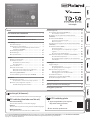 1
1
-
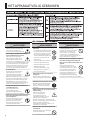 2
2
-
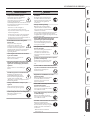 3
3
-
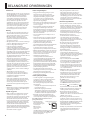 4
4
-
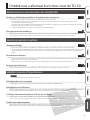 5
5
-
 6
6
-
 7
7
-
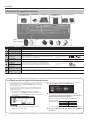 8
8
-
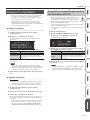 9
9
-
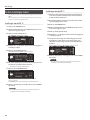 10
10
-
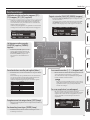 11
11
-
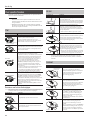 12
12
-
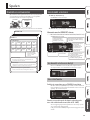 13
13
-
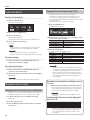 14
14
-
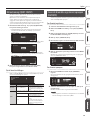 15
15
-
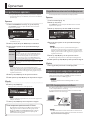 16
16
-
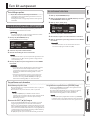 17
17
-
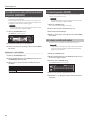 18
18
-
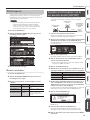 19
19
-
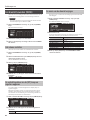 20
20
-
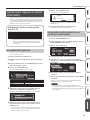 21
21
-
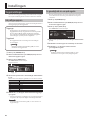 22
22
-
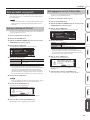 23
23
-
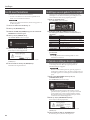 24
24
-
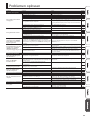 25
25
-
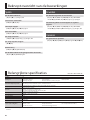 26
26
Roland TD-50KV de handleiding
- Type
- de handleiding